Page 1
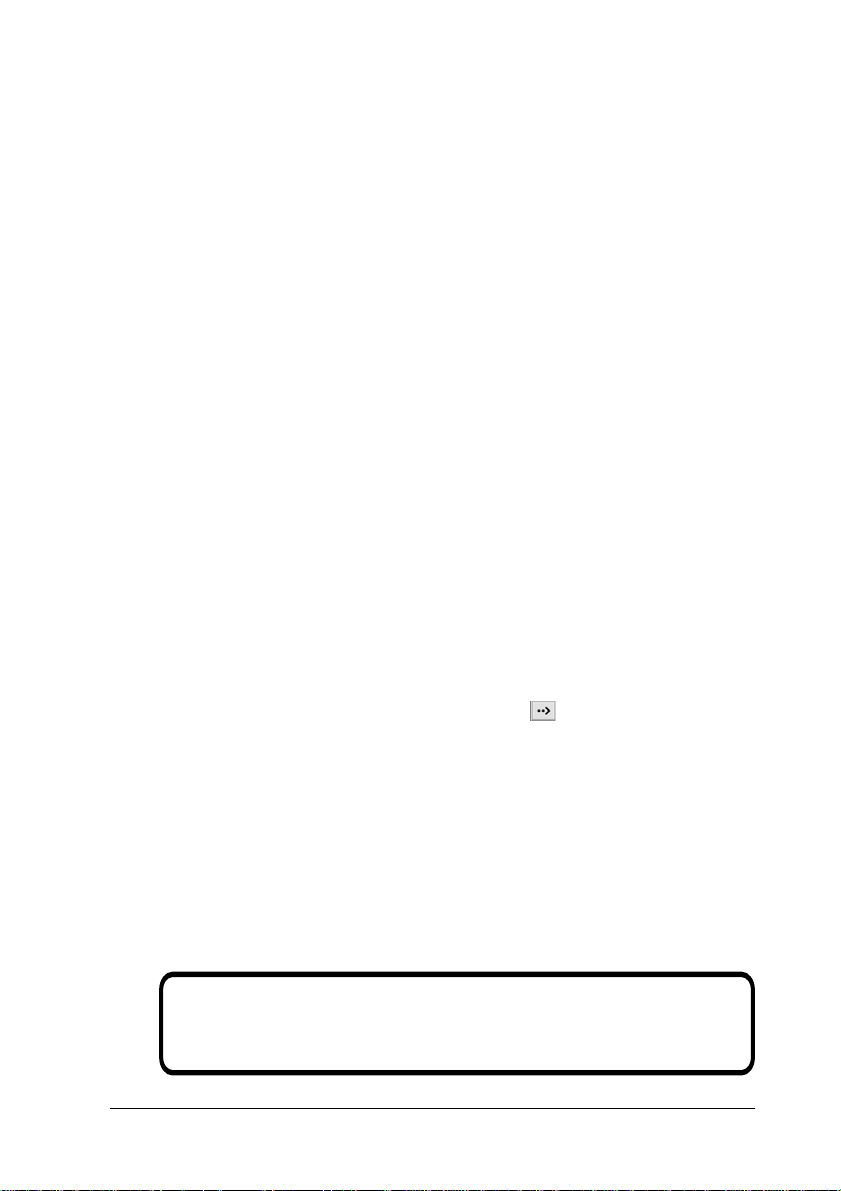
Où trouver le s info rm ations
qui vous intéressent ?
Guide de l’utilisateur
Ce guide vous indique comment installer votre imprimante et
comment lancer une impression. Il vous donne des indications
sur l’utilisation de l’imprimante, et contient également des
conseils de dépannage et des informations de service après-vente.
Guide de l’utilisateur PhotoQuicker
Ce guide, inclus sur le CD-ROM du logiciel d’impression, fournit
des informations sur l’utilisation de EPSON PhotoQuicker afin
d’imprimer vos photos. Il contient également des conseils de
dépannage.
Guide de référence inclus sur le CD-ROM
Le Guide de référence, inclus sur le CD-ROM livré avec votre
imprimante, fournit des informations détaillées sur les
paramètres du logiciel d’impression, l’impression sur papiers
spéciaux, la maintenance et la résolution des problèmes.
Pour ouvrir le
logiciel d’impression dans le lecteur correspondant.
Pour Windows, sélectionnez
dialogue d’installation, puis cliquez sur . Cliquez ensuite sur
Ouvrir le Guide de référence
Pour Macintosh, double-cliquez sur l’icône
la fenêtre EPSON, puis sur l’icône
890
. Cliquez ensuite sur
Remarque :
Il est possible d’installer le Guide de référence sur votre disque dur. Pour
plus d’informations, reportez-vous à la section « Sous Windows », à la
page 19, ou « Sous Macintosh », à la page 21.
Les illustrations de tous les guides montrent l’imprimante
EPSON Stylus Photo 1290, l’imprimante EPSON Stylus
Photo 890 étant un plus petit modèle de cette imprimante.
Guide de référence
, insérez le CD-ROM contenant le
Guide en ligne
.
EPSON STYLUS Photo 1290
Ouvrir le Guide de référence
dans la boîte de
Guide en ligne
dans
ou
.
1
Page 2

Tous droits réservés. La reproduction, l’enregistrement ou la diffusion de tout ou partie de
ce manuel, sous quelque forme et par quelque moyen que ce soit, électronique, mécanique,
photographique, sonore ou autre, sont interdits sans l’autorisation expresse de SEIKO
EPSON CORPORATION. Les informations contenues dans le présent manuel ne
s’appliquent qu’à l ’imprimante EPSON décrite ci-après. EPSON n’est pas responsable de leur
éventuelle utilisation avec d’autres imprimantes.
La société SEIKO EPSON CORPORATION et ses filiales ne peuvent être tenues pour
responsables des préjudices, pertes, coûts ou dépenses subis par l’acquéreur de ce produit
ou par des tiers, et dus à un accident, une utilisation non conforme ou un abus, ou résultant
de modifications, de réparations ou de transformations non autorisées, ou du non-respect
(sauf aux Etats-Unis) des instructions d’utilisation et de maintenance de SEIKO EPSON
CORPORATION.
SEIKO EPSON CORPOR ATION ne peut être tenu pour responsable en cas de dommages ou
de problèmes pouvant survenir à la suite de l’utilisation d’accessoires ou de consommables
autres que les produits originaux EPSON ou ceux qui sont agréés par la société SEIKO EPSON
CORPORATION.
SEIKO EPSON CORPORATION ne peut être tenu pour responsable en cas de dommages
dus à des phénomènes d’interférences électromagnétiques suite à l’utilisation de câbles
d’interface autres que ceux agréés EPSON par SEIKO EPSON CORPORATION.
EPSON est une marque déposée et EPSON Stylus est une marque de SEIKO EPSON
CORPORATION.
PRINT Image Matching désigne la commande d'impression incluse dans le fichier d'en-tête
d'une image obtenue avec un appareil photo numérique. Elle contient des paramètres couleur
et des données d'image. SEIKO EPSON CORPORATION détient les droits d'auteur de PRINT
Image Matching, Version 1.0.
Microsoft et Windows sont des marques déposées de Microsoft Corporation.
Remarque générale : Tous les autres noms de produits mentionnés dans ce manuel ne le sont qu’à des
fins d’identification et peuvent être des marques commerciales de leurs propriétaires respectifs. EPSON
renonce à tout droit sur ces marques.
Copyright © 2000, SEIKO EPSON CORPORATION, Nagano, Japon.
2
Page 3
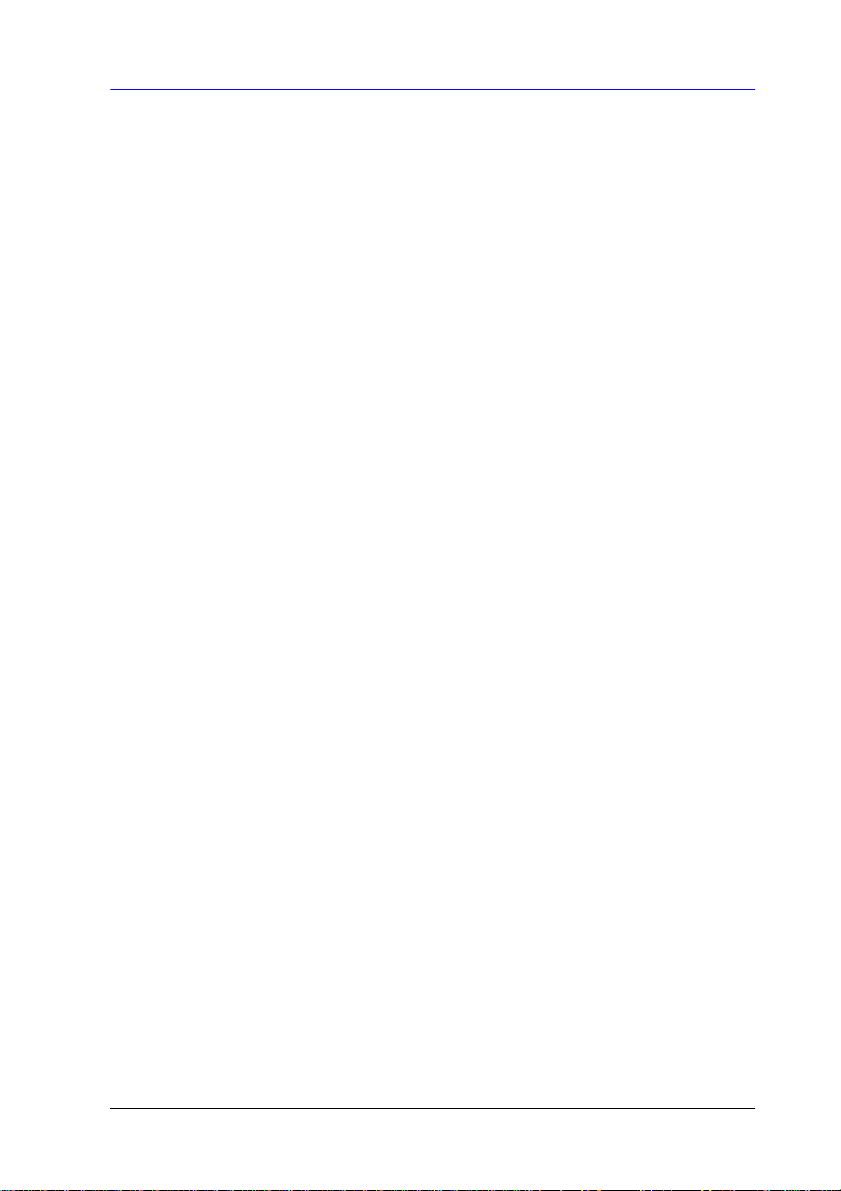
Table des matières
Consignes de sécurité . . . . . . . . . . . . . . . . . . . . . . . 5
Consignes de sécurité importantes . . . . . . . . . . . . . . . . . . . .5
Conformité Energy Star
Consignes Danger, Attention et Remarques . . . . . . . . . . . . 9
Eléments de l’imprimante et fonctions du panneau
de contrôle . . . . . . . . . . . . . . . . . . . . . . . . . . . . . . . . 10
Eléments de l’imprimante . . . . . . . . . . . . . . . . . . . . . . . . . . . 10
Touches . . . . . . . . . . . . . . . . . . . . . . . . . . . . . . . . . . . . . . . . . . .12
Voyants . . . . . . . . . . . . . . . . . . . . . . . . . . . . . . . . . . . . . . . . . . . 13
Installation de l’imprimante . . . . . . . . . . . . . . . . . . . 14
Vérification du contenu de l’emballage . . . . . . . . . . . . . . . . 14
Déballage de l’imprimante . . . . . . . . . . . . . . . . . . . . . . . . . . .15
Fixation des éléments de l’imprimante . . . . . . . . . . . . . . . . 15
Branchement et connexion de l’imprimante . . . . . . . . . . . . 17
Installation du logiciel d’impression . . . . . . . . . . . . . . . . . .18
Installation des cartouches d’encre . . . . . . . . . . . . . . . . . . . .23
Installation du logiciel Photo Print . . . . . . . . . . . . . . . . . . . . 30
® . . . . . . . . . . . . . . . . . . . . . . . . . . . . . . . . . . .8
Chargement du papier . . . . . . . . . . . . . . . . . . . . . . 34
Chargement de papiers spéciaux et autres supports . . . . .34
Chargement des enveloppes . . . . . . . . . . . . . . . . . . . . . . . . . 36
Papier rouleau . . . . . . . . . . . . . . . . . . . . . . . . . . . . . . 38
Utilisation du support rouleau . . . . . . . . . . . . . . . . . . . . . . .38
Retrait du papier rouleau de l’imprimante . . . . . . . . . . . . . 42
3
Page 4
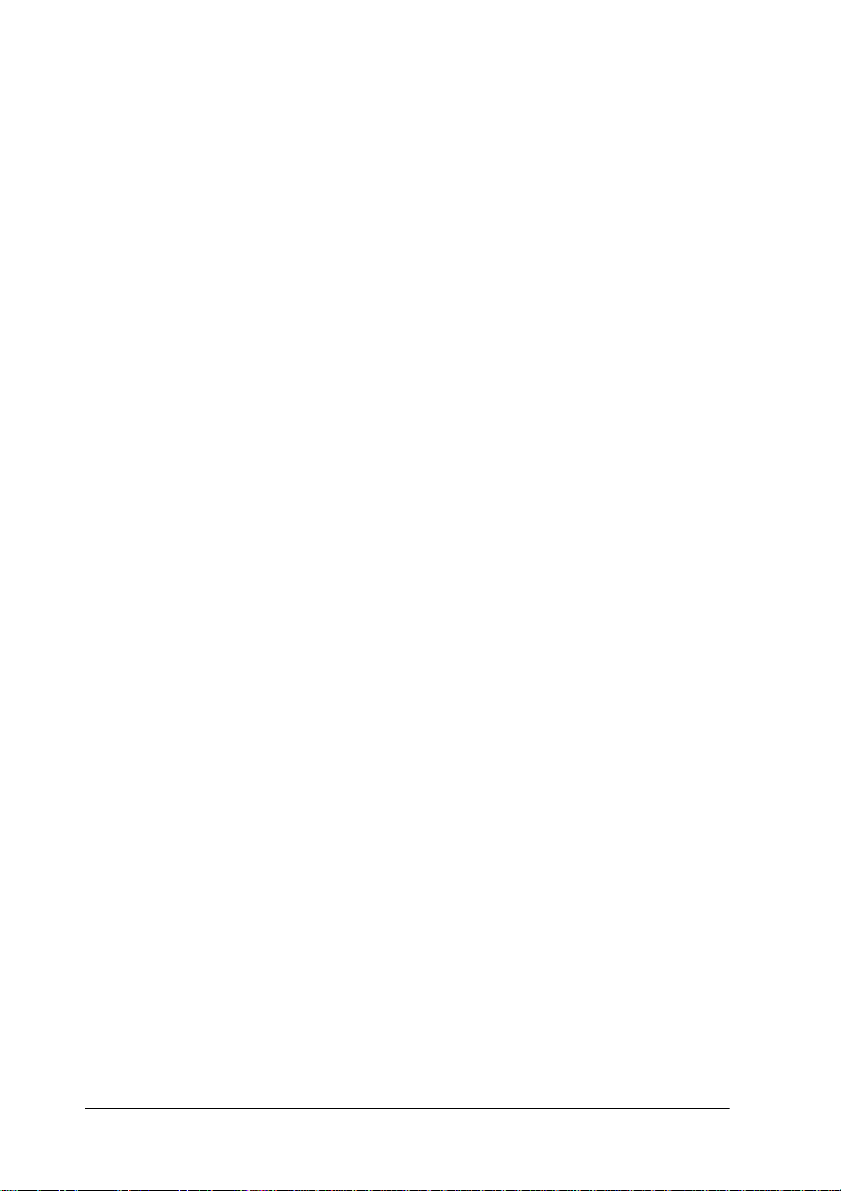
Impression sous Windows . . . . . . . . . . . . . . . . . . . . . .44
Présentation du logiciel d’impression . . . . . . . . . . . . . . . . . 44
Paramétrage du menu Principal . . . . . . . . . . . . . . . . . . . . . 45
Paramétrage du menu Papier . . . . . . . . . . . . . . . . . . . . . . . . 46
Paramétrage du menu Disposition . . . . . . . . . . . . . . . . . . . 47
Impression sous Macintosh . . . . . . . . . . . . . . . . . . . . .48
Présentation du logiciel d’impression . . . . . . . . . . . . . . . . . 48
Paramétrage de la zone de dialogue Imprimer . . . . . . . . . 48
Paramétrage de la zone de dialogue Format d’impression 50
Paramétrage de la zone de dialogue Disposition . . . . . . . 51
Remplacement des cartouches d’encre . . . . . . . .52
Utilisation du panneau de contrôle de l’imprimante . . . . 52
Dépannage . . . . . . . . . . . . . . . . . . . . . . . . . . . . . . . . .58
Indicateurs d’erreur . . . . . . . . . . . . . . . . . . . . . . . . . . . . . . . . 59
Maintenance . . . . . . . . . . . . . . . . . . . . . . . . . . . . . . . . . . . . . . 61
Correction des problèmes USB . . . . . . . . . . . . . . . . . . . . . . . 63
Comment contacter le support technique . . . . . . . . . . . . . . 69
Options et consommables . . . . . . . . . . . . . . . . . . . .70
Options . . . . . . . . . . . . . . . . . . . . . . . . . . . . . . . . . . . . . . . . . . . 70
Consommables . . . . . . . . . . . . . . . . . . . . . . . . . . . . . . . . . . . . 71
Configuration requise . . . . . . . . . . . . . . . . . . . . . . . . .75
Utilisation du Guide de référence en ligne . . . . . . . . . . . . . 75
4
Page 5
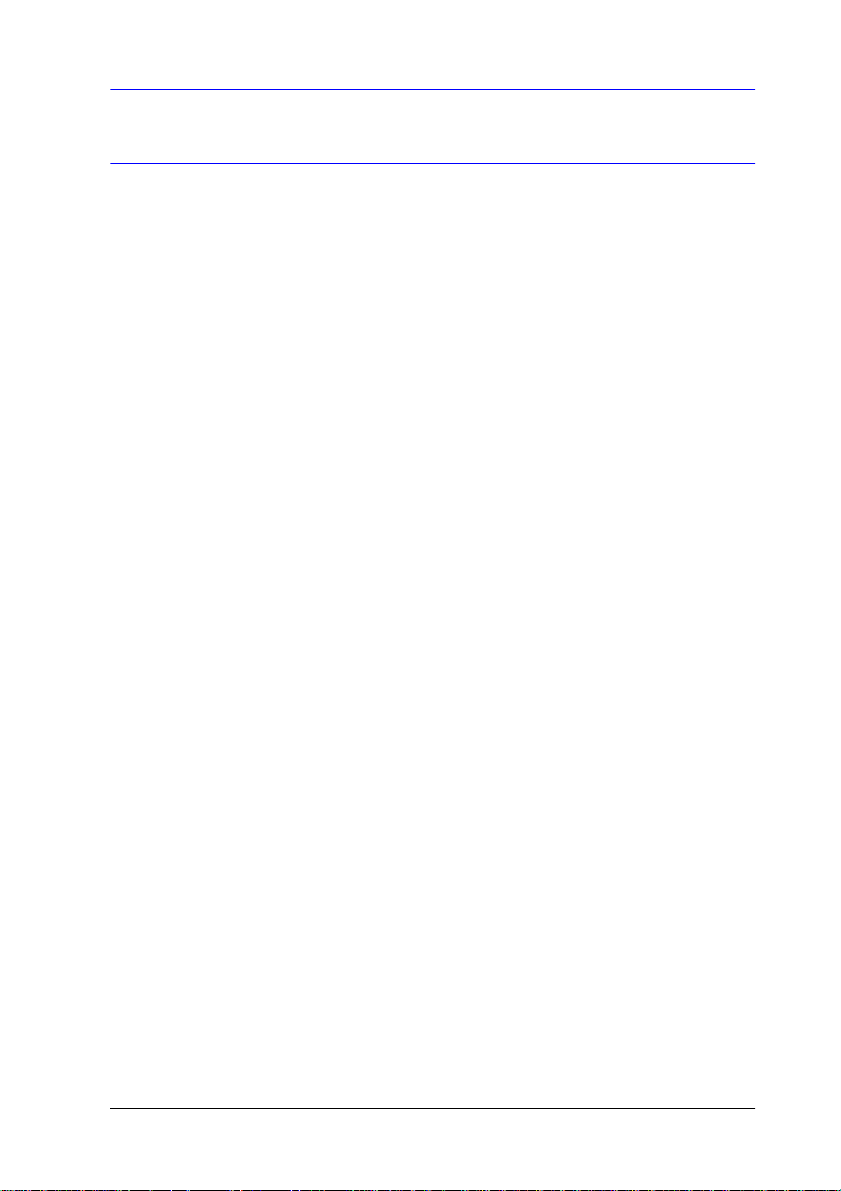
Consignes d e sécurité
Consignes de sécurité importantes
Avant d’utiliser l’imprimante, lisez attentivement les consignes
données dans cette section. Veillez également à respecter
l’ensemble des avertissements et instructions figurant sur
l’imprimante.
Configuration de l’imprimante
Respectez les consignes suivantes :
Veillez à ne pas obturer ni recouvrir les ouvertures d’aération
❏
de l’imprimante.
Utilisez uniquement une source d’alimentation électrique
❏
présentant les caractéristiques indiquées sur l’étiquette de
l’imprimante.
Raccordez tous les équipements à des prises correctement
❏
mises à la terre. Evitez d’utiliser une prise électrique située
sur un circuit qui alimente également des appareils
susceptibles d’être arrêtés et mis en marche fréquemment, tels
que des photocopieurs ou des dispositifs de climatisation.
Evitez les prises électriques contrôlées par un interrupteur
❏
mural ou une minuterie.
Eloignez tout le système informatique des sources
❏
potentielles d’interférences électromagnétiques, telles que
des haut-parleurs ou des socles de téléphones sans fil.
N’utilisez pas de cordon d’alimentation endommagé ou
❏
effiloché.
Si vous utilisez une rallonge pour l’imprimante, assurez-vous
❏
que l’intensité totale des appareils qui y sont raccordés ne
dépasse pas l’intensité supportée par la rallonge. Vérifiez
également que l’intensité totale de tous les appareils branchés
sur la prise murale ne dépasse pas celle supportée par la prise.
N’essayez pas de réparer l’imprimante vous-même.
❏
Consignes de sécurité
5
Page 6
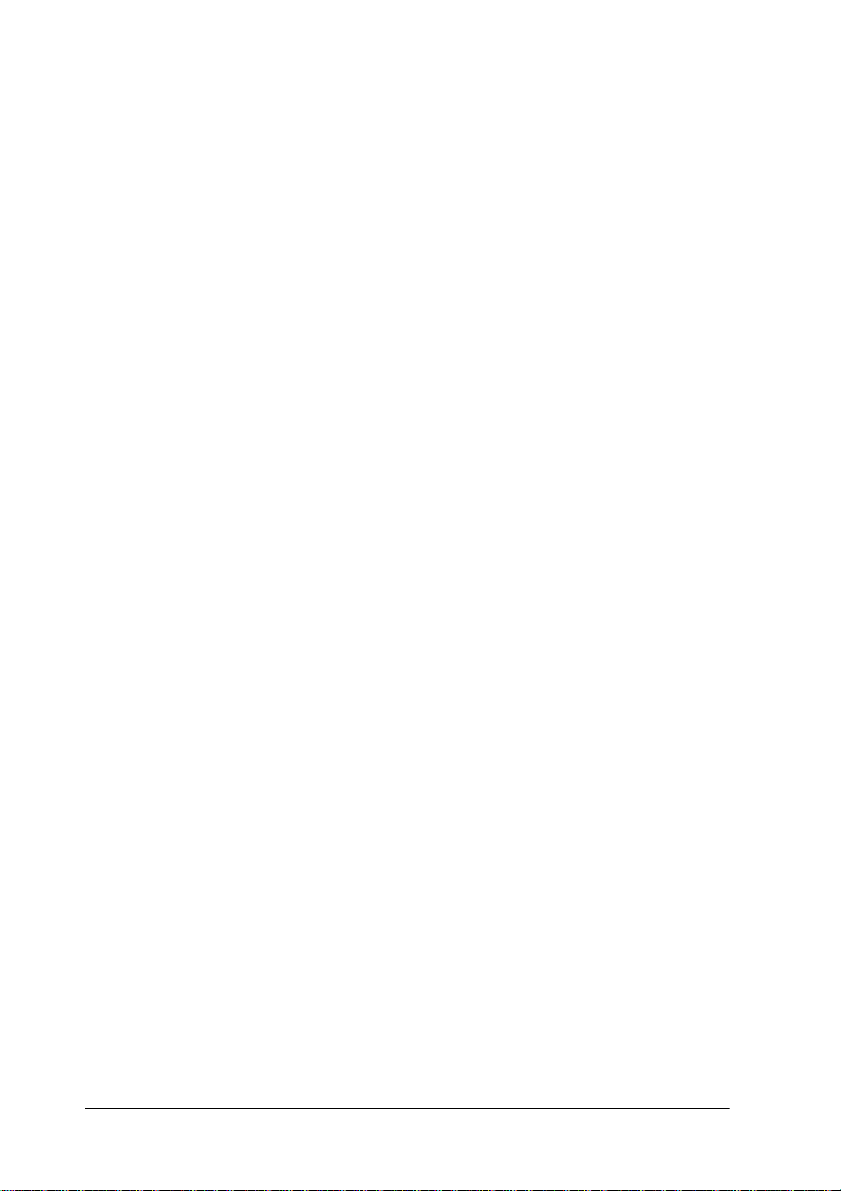
Débranchez l’imprimante du secteur et faites-la réparer par
❏
un technicien qualifié dans les cas suivants :
Le cordon d’alimentation ou la prise sont endommagés ; du
liquide a pénétré dans l’imprimante ; l’imprimante est tombée
ou son boîtier a été endommagé ; l’imprimante ne fonctionne
pas normalement ou vous notez une nette dégradation de ses
performances.
Si vous prévoyez d’utiliser l’imprimante en Allemagne, les
❏
installations doivent être dotées d’un disjoncteur de 10 ou
16 ampères pour assurer une protection adéquate de
l’imprimante contre les courts-circuits et les surcharges.
Choix de l’emplacement de l’imprimante
Respectez les consignes suivantes :
Placez l’imprimante sur une surface plane et stable plus large
❏
que l’imprimante elle-même. Elle ne fonctionnera pas
correctement si elle est inclinée ou en porte-à-faux.
Laissez suffisamment d’espace devant l’imprimante pour
❏
permettre l’éjection du papier.
Evitez les endroits soumis à des variations rapides de
❏
température et d’humidité. Evitez également l’exposition
directe aux rayons du soleil, aux fortes luminosités ou aux
sources de chaleur.
Evitez les emplacements exposés à la poussière et soumis à
❏
des chocs ou des vibrations.
Laissez suffisamment d’espace autour de l’imprimante pour
❏
en assurer une ventilation correcte.
Placez l’imprimante à proximité d’une prise murale de
❏
manière à pouvoir la débrancher facilement.
Utilisation de l’imprimante
Respectez les consignes suivantes :
Veillez à ne pas introduire d’objets dans les fentes du boîtier
❏
de l’imprimante.
Ne renversez pas de liquide sur l’imprimante.
❏
6
Consignes de sécurité
Page 7
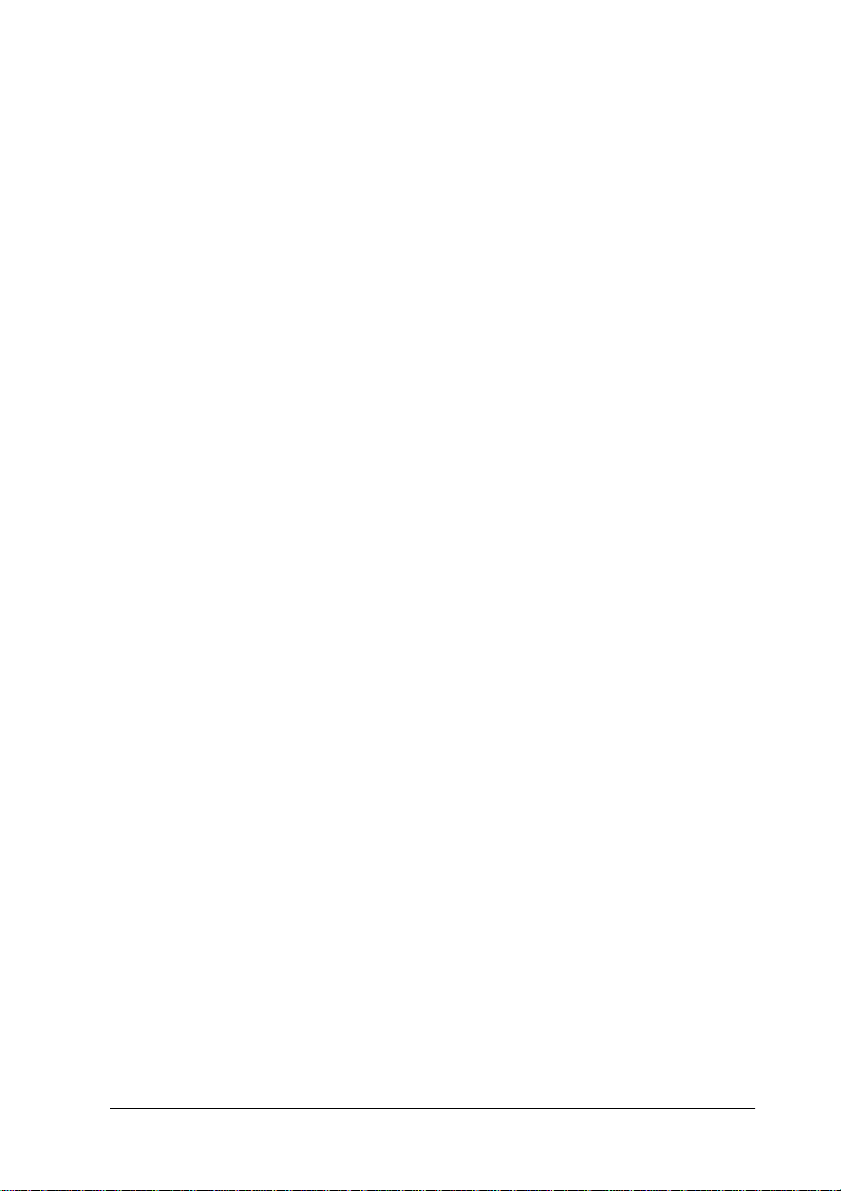
Ne mettez pas les mains à l’intérieur de l’imprimante et ne
❏
touchez pas les cartouches d’encre lors de l’impression.
Ne déplacez pas la tête d’impression manuellement ; cela
❏
pourrait endommager l’imprimante.
Mettez toujours l’imprimante hors tension à l’aide de la
❏
touche Marche/Arrêt
touche, le voyant Marche/Arrêt
s’éteint. Ne débranchez pas l’imprimante ou ne coupez pas
son alimentation tant qu’il clignote.
Avant de transporter l’imprimante, assurez-vous que la tête
❏
d’impression occupe sa position initiale (complètement à
droite) et que les cartouches d’encre sont en place.
. Lorsque vous appuyez sur cette
P
clignote brièvement, puis
P
Manipulation des cartouches d’encre
Respectez les consignes suivantes :
Conservez les cartouches d’encre hors de portée des enfants.
❏
Veillez à ce qu’ils n’absorbent pas l’encre et ne jouent pas avec
les cartouches.
Manipulez les cartouches usagées avec précaution, l’orifice
❏
pouvant être légèrement taché d’encre. En cas de contact de
l’encre avec la peau, lavez-vous à l’eau et au savon. Si, après
cela, une gêne ou un problème de vue persiste, consultez
immédiatement un médecin.
Pour éviter tout risque de fuite, ne secouez pas les cartouches
❏
d’encre.
Installez la cartouche d’encre immédiatement après l’avoir
❏
sortie de son emballage. Si vous la laissez déballée longtemps
avant de vous en servir, la qualité d’impression risque d’en
souffrir.
N’utilisez pas de cartouche d’encre au-delà de la date de
❏
validité indiquée sur son emballage. Pour de bons résultats,
utilisez les cartouches d’encre dans les six mois qui suivent
leur installation.
Ne démontez pas les cartouches d’encre et n’essayez pas de
❏
les recharger. Cela pourrait endommager la tête
d’impression.
Consignes de sécurité
7
Page 8
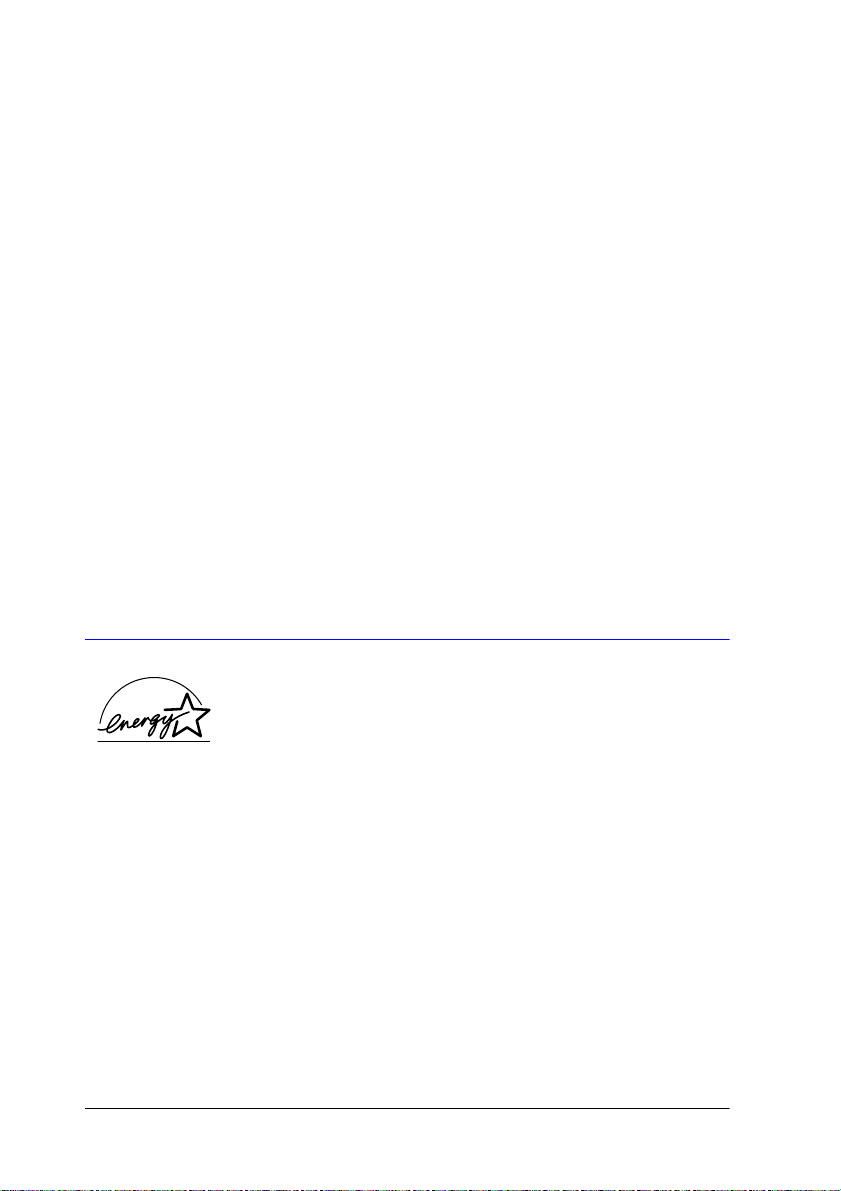
Lorsque les cartouches sont stockées dans un endroit frais,
❏
laissez-les à température ambiante pendant au moins trois
heures avant de les utiliser.
Stockez les cartouches dans un endroit frais et sombre.
❏
Ne touchez pas la puce verte située sur le côté des cartouches.
❏
Cela pourrait entraîner des dysfonctionnements.
La puce sur cette cartouche mémorise des informations, telles
❏
que la quantité d’encre restante, ce qui permet de retirer la
cartouche et de la réinstaller sans problème. Toutefois, une
petite quantité d’encre est utilisée à chaque réinsertion de la
cartouche, l’imprimante vérifiant automatiquement la
fiabilité de l’équipement.
Si vous retirez une cartouche que vous souhaitez réutiliser
❏
ultérieurement, protégez son orifice des salissures et de la
poussière et conservez la cartouche dans les mêmes
conditions que l’imprimante. L’orifice d’alimentation en
encre possède une valve, qui rend inutile la présence d’un
capuchon. Il existe toutefois un risque de salissure si la
cartouche entre en contact avec d’autres objets. Ne touchez
pas l’orifice d’alimentation en encre, ni la zone qui l’entoure.
Conformité E
En tant que partenaire E
NERGY STAR
NERGY STAR
que ce produit répond aux directives E
®
®
, EPSON certifie
NERGY STAR
en matière d’économies d’énergie.
Le programme international E
NERGY STAR
partenariat libre concernant les secteurs de l’informatique et de la
bureautique, dont le but est de promouvoir les économies
d’énergie pour les ordinateurs, les moniteurs, les imprimantes, les
télécopieurs, les copieurs et les scanners afin de limiter la
pollution atmosphérique liée à la production d’électricité.
8
Consignes de sécurité
®
est un
®
Page 9
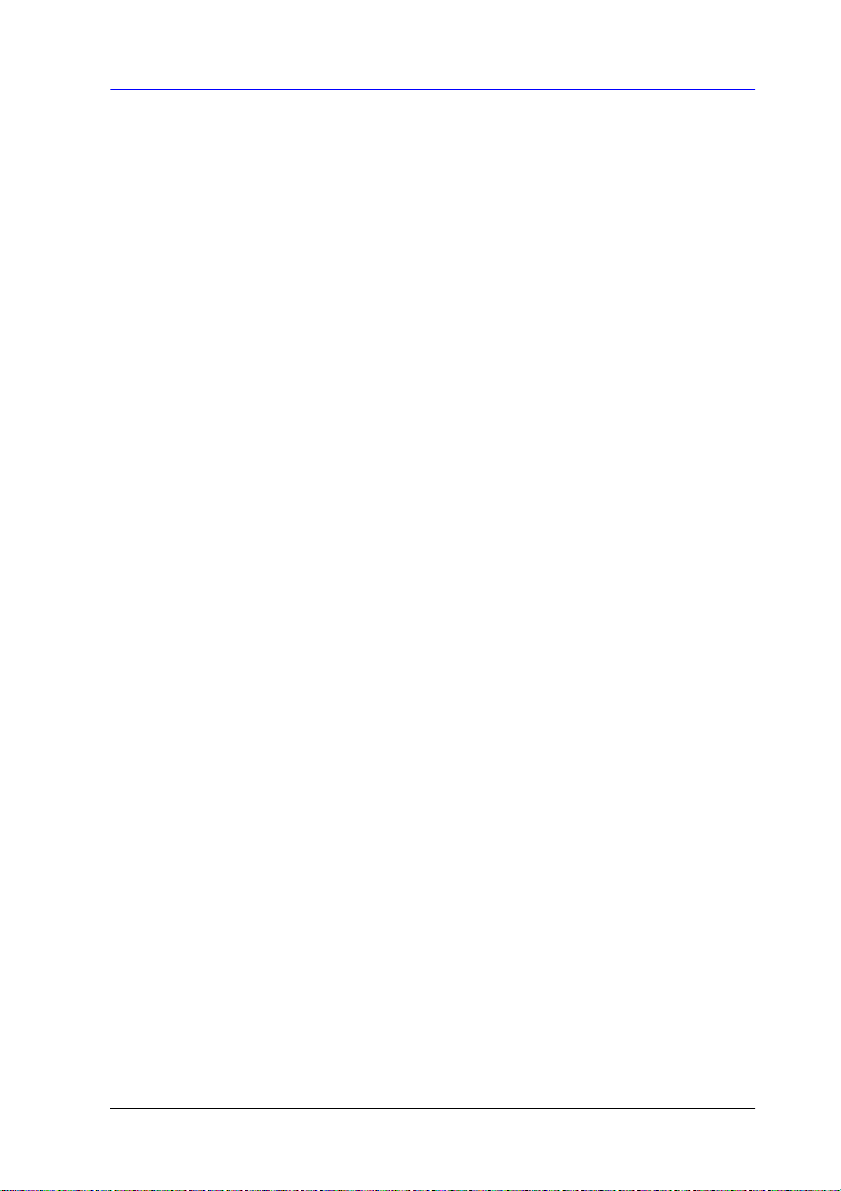
Consignes Danger, Attention et Remarques
Danger
w
c
Remarques
Elles présentent des informations importantes et des conseils utiles
concernant le fonctionnement de l’imprimante.
Ces consignes doivent être scrupuleusement respectées pour
éviter toute blessure corporelle.
Attention
Ces consignes doivent être scrupuleusement respectées pour
éviter tout endommagement de l’équipement.
Consignes de sécurité
9
Page 10
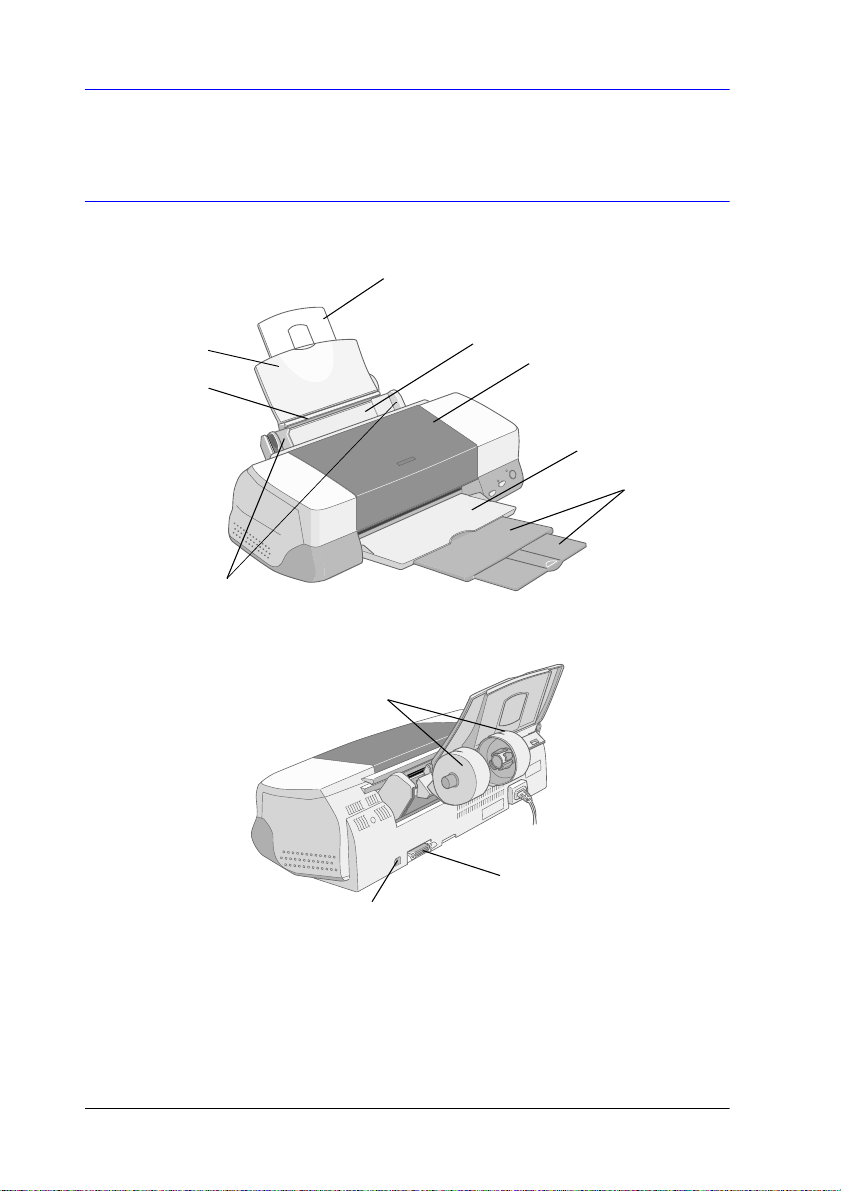
Eléments de l’imprimante et fonctions
du panneau de contrôle
Eléments de l’imprimante
extension du guide papier
guide papier
support du
guide papier
guides latéraux
support rouleau
connecteur du câble
d’interface USB
bac feuille à feuille
capot de l’imprimante
plateau de sortie
extension
du plateau
de sortie
connecte u r du câble
d’interface parallèle
10
Eléments de l’imprimante et fonctions du panneau de contrôle
Page 11
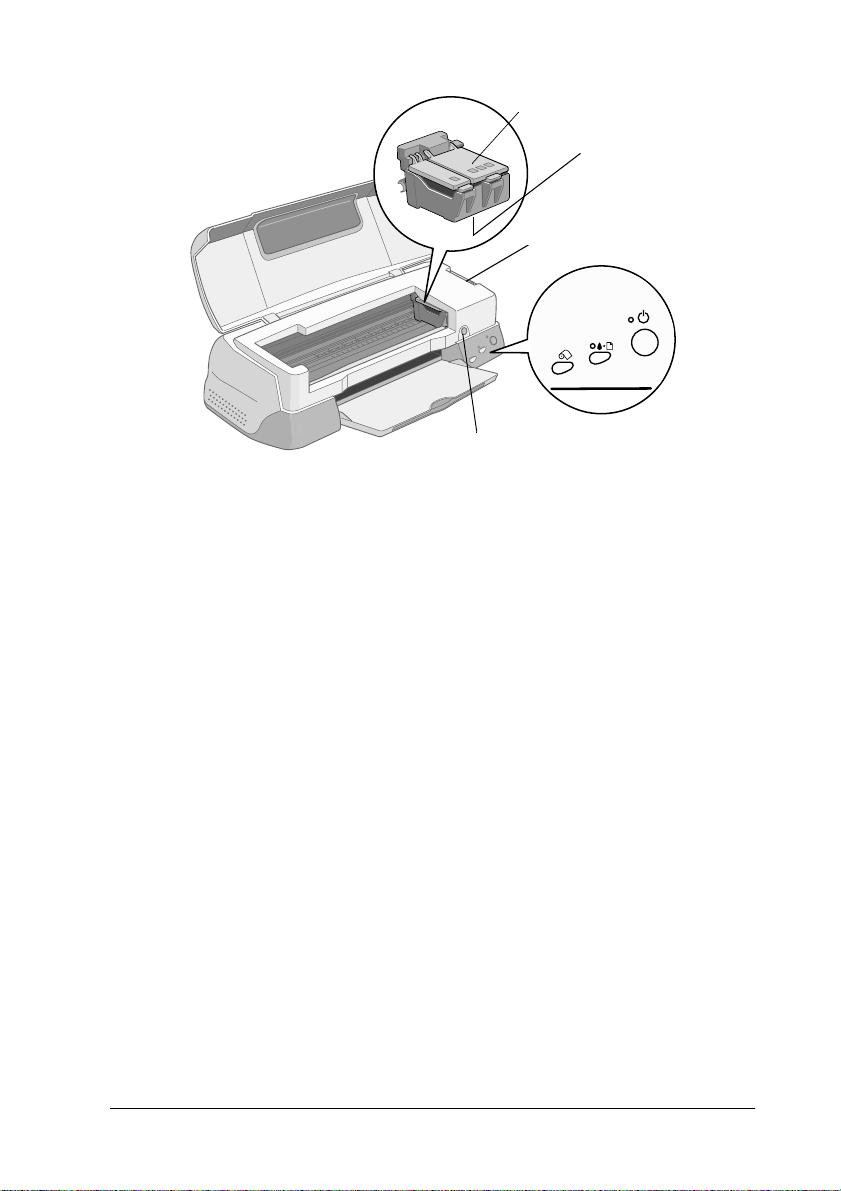
leviers de verrouillage
des c artouches
tête d’impression
levier de réglage
touche de
remplacement
de cartouche
panneau de contrôle
Eléments de l’imprimante et fonctions du panneau de contrôle
11
Page 12
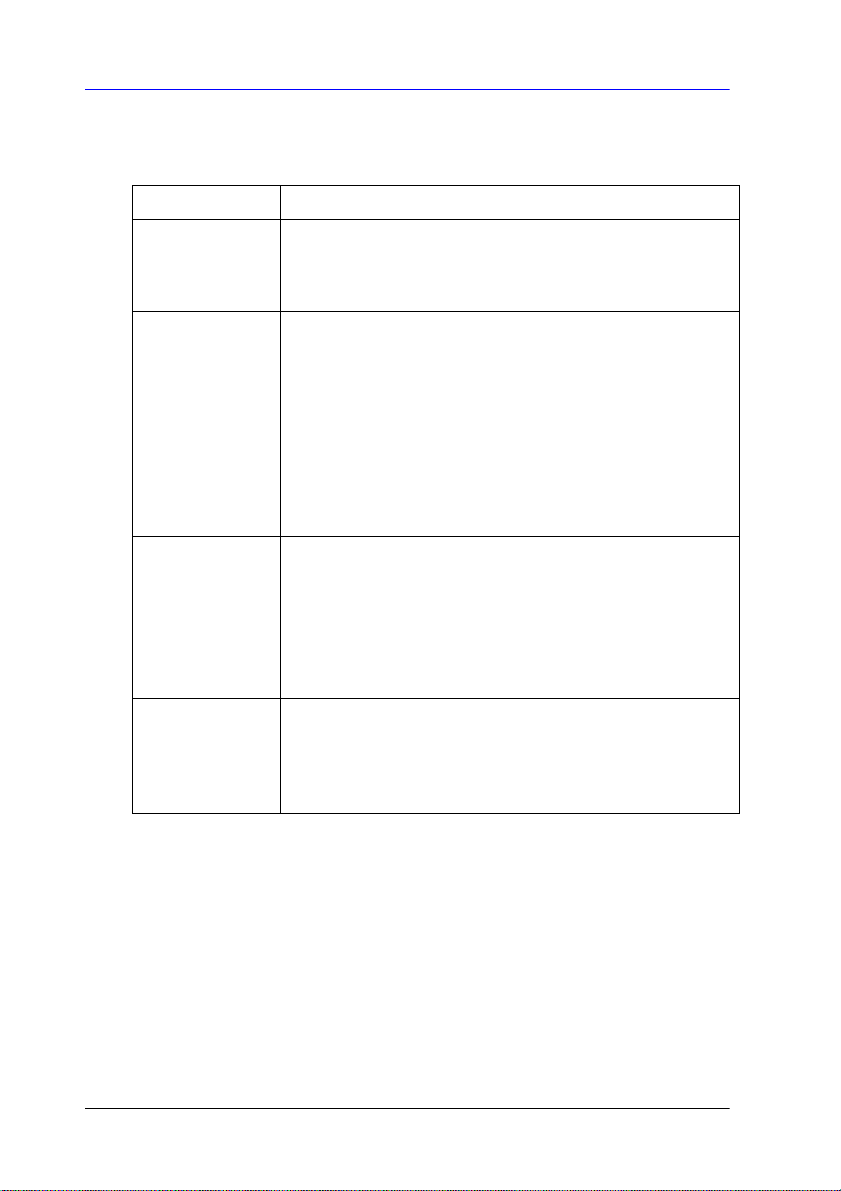
Touches
Touche Fonction
P
marche/arrêt
b
maintenance
z
papier rouleau
e
remplacement
de cartouche
Met l’imprimante sous et hors tension.
Efface la mémoire de l’imprimant e si v ous appu yez deu x
fois dessus pendant que l’imprimante est sous tension.
Charge ou éjecte l e papie r lors que vous appuyez dessu s
et la relâch ez en l’espace de deux secondes.
Relance l’impression lorsque vous appuyez dessus et la
relâchez après une erreur Fin de papier.
Déclenche l e nettoy a ge de la tête d’impression si vous
appuyez dessus pendant 3 secondes alors que le voyant
d’erreur
Déplace la tête d’impression vers la position de
remplacement des cartouches d’encre et procède au
chargement de l’encre lorsqu’il n’y en a plus.
Charge et éjecte le papier rouleau.
Entraîne le papier rouleau en sens inverse, de manière à
vous permettre de le retirer facilement du bac feuille à
feuille, si vous appuyez dessus pendant plus de
3secondes.
Eteint le voyant d’erreur
le retrait du papier rouleau.
Déplace la tête d’impression vers la position de
remplacement des cartouches d’encre et procède au
chargement de l’encre lorsqu’il n’y en a plus (cette
touche orange est située sous le capot de l’imprimante
et non sur le panneau de contrôle).
b
est éteint.
b
si vous appuyez dessus après
12
Eléments de l’imprimante et fonctions du panneau de contrôle
Page 13
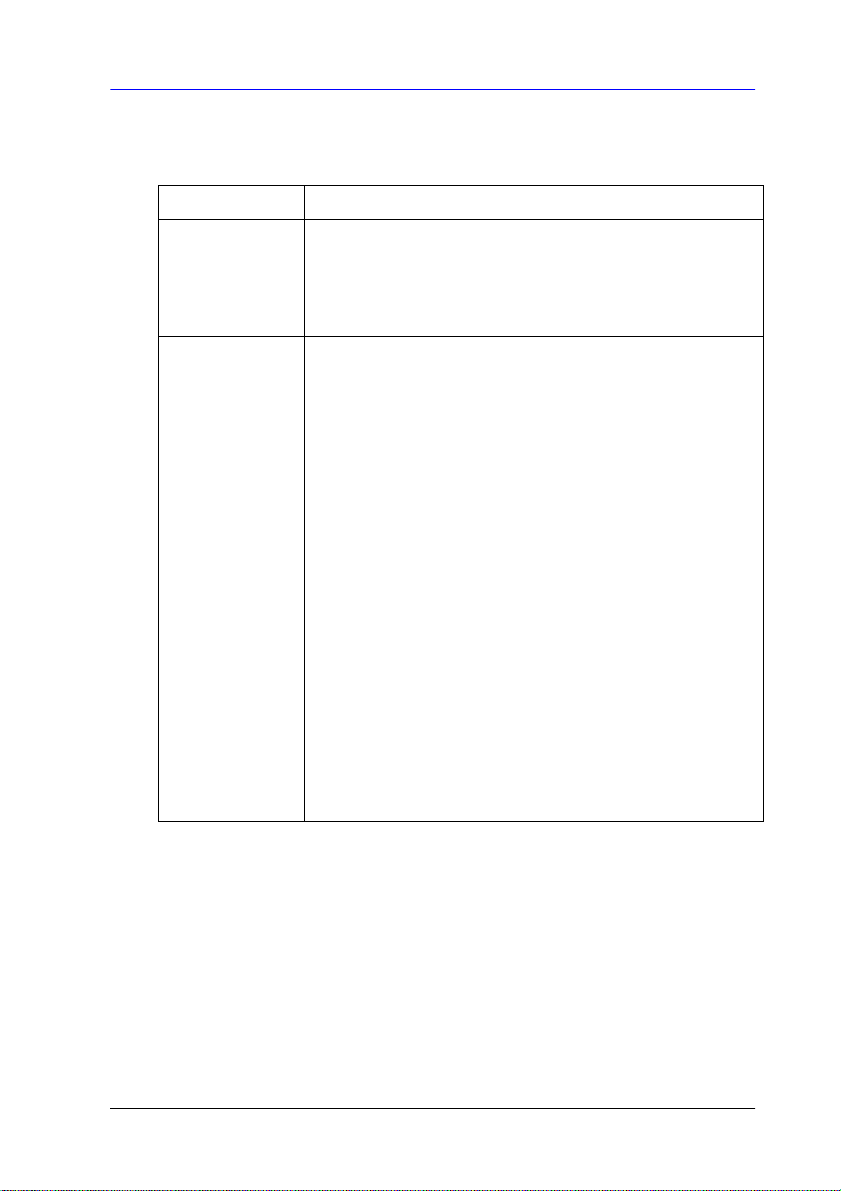
Voyants
Voyant Description
P
marche/arrêt
b
erreur
S’allume lorsque l’imprimant e est sou s tensi on .
Clignote au cours de la réception des données, de
l’impression, du remplacement d’une cartouche
d’encre, du chargement de l’encre ou du nettoyage de
la tête d’impression.
S’allume lorsqu’il n’y a plu s de pap ier dan s l’imprimante.
Mettez du papier dans le bac fe uille à feuille, puis
appuyez sur la touche de maintenance
l’impression.
S’allume en c as de bourra ge papier. Retirez tout le pa pier
du bac feuille à feuille, pui s rechargez-le. Si le voyant
continue de clignoter, mettez l’imprimante hors tension
et extrayez doucement le papier de l’imprimante.
Clignote lors que la cartou che d’encre n o ire ou cou l eur
est presque vide.
S’allume lorsque la cartouche d ’encre noire ou couleur
est vide. Re mplacez la cartouche d’enc re noire ou la
cartouche d’encre couleur.
Noire :
T007 Capacité standard
T010 Demi-capacité
Couleur :
T009 (Stylus Ph oto 1290)
T008 (Stylus Ph oto 890)
Clignote lorsque la tête d’impression se déplace vers la
position de remplacement de la cartouche. Le voyant
clignote plus rapidement quand il n’y a plus d’encre
couleur que lorsqu’il n’y a plus d’encre noire.
b
pour relancer
Eléments de l’imprimante et fonctions du panneau de contrôle
13
Page 14
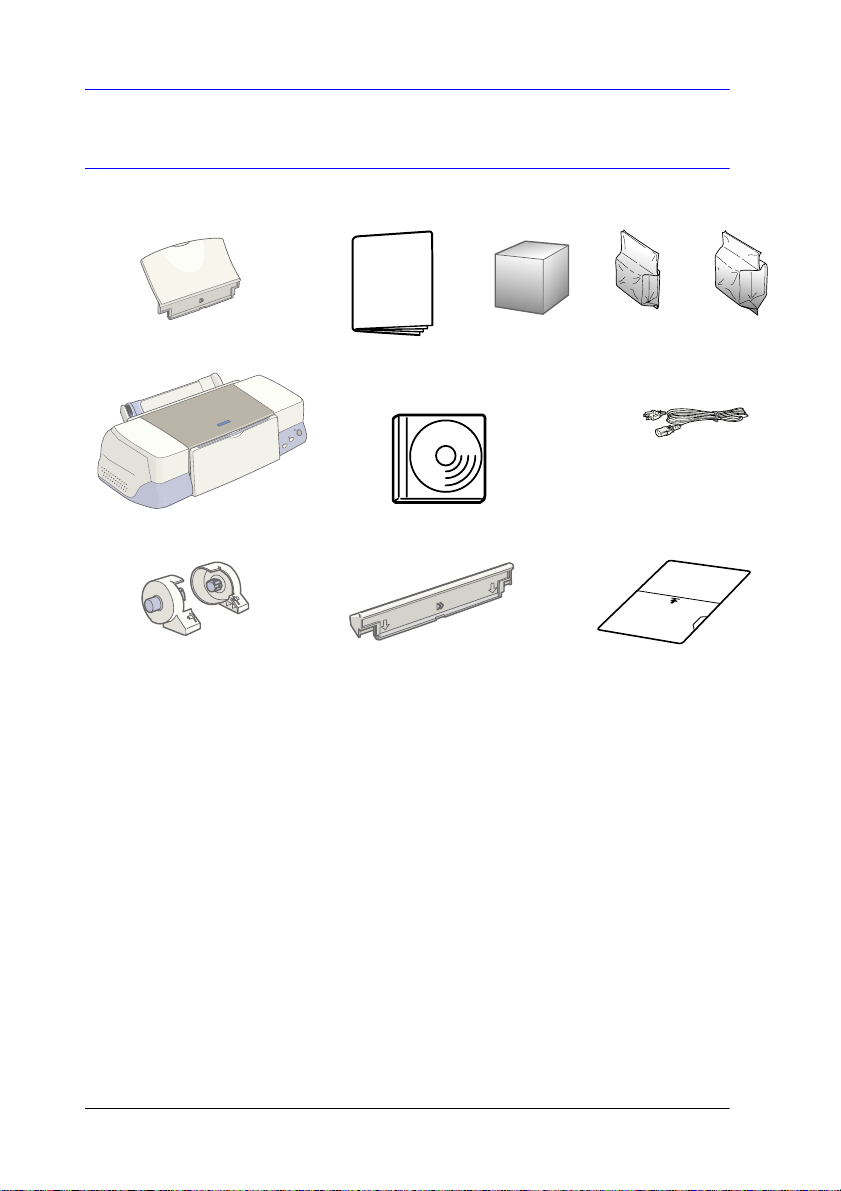
Installation de l’imp rimante
Vérification du contenu de l’emballage
Guide de
l’utilisateur
guide papier
imprimante
Le contenu de l’emballage peut varier en fonction du pays.
CD-ROM du logiciel d’impression
manuel
imprimé
et du Guide de référence
support du guide papiersupport rouleau
papier
rouleau
couleur noire
d’alimentation*
* Dans certains pays, le
cordon d’alimentation
est déjà installé sur
l’imprimante.
film de protection
L’illustration de ce guide montre l’imprimante EPSON Stylus
Photo 1290, l’imprimante EPSON Stylus Photo 890 étant un plus
petit modèle de cette imprimante.
cartouches
d’encre
cordon
14
Installation de l’imprimante
Page 15

Déballage de l’imprimante
Retirez les bandes adhésives et les matériaux de protection de
l’imprimante.
➀➁
➂
Fixation des éléments de l’imprimante
Maintenez le support du guide papier de telle sorte que les flèches
situées sur le support soient dirigées vers l’avant de l’imprimante,
et insérez-le dans l’emplacement situé à l’arrière de l’imprimante.
Insérez le support rouleau dans les emplacements situés à
l’arrière du support du guide papier, puis insérez le guide papier
dans l’emplacement situé à l’arrière du support prévu à cet effet.
Installation de l’imprimante
15
Page 16
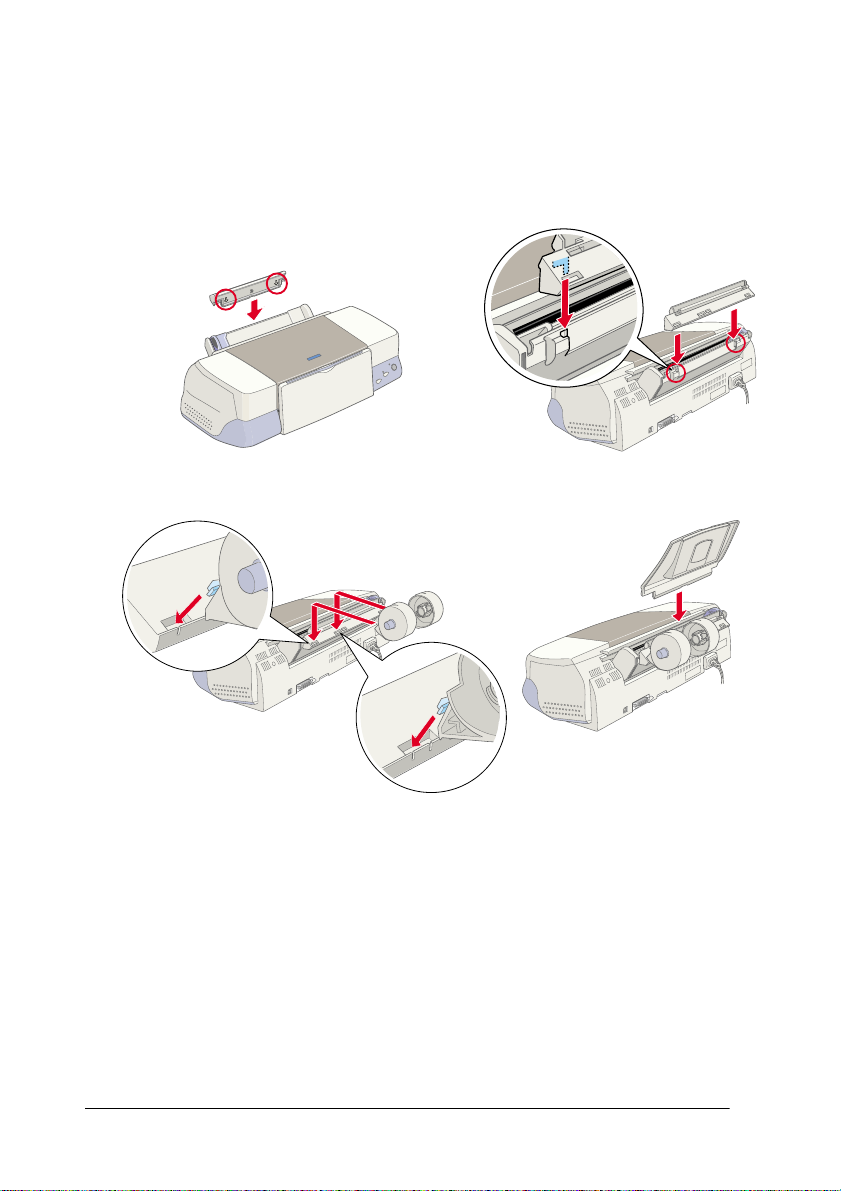
Remarque :
A cette étape de la procédure, vous pouvez mettre en place
provisoirement le support rouleau en l’insérant dans l’un des
emplacements situés à l’arrière du support du guide papier. Il n’est pas
nécessaire d’installer le papier rouleau.
➀➁
➃➂
16
Installation de l’imprimante
Page 17
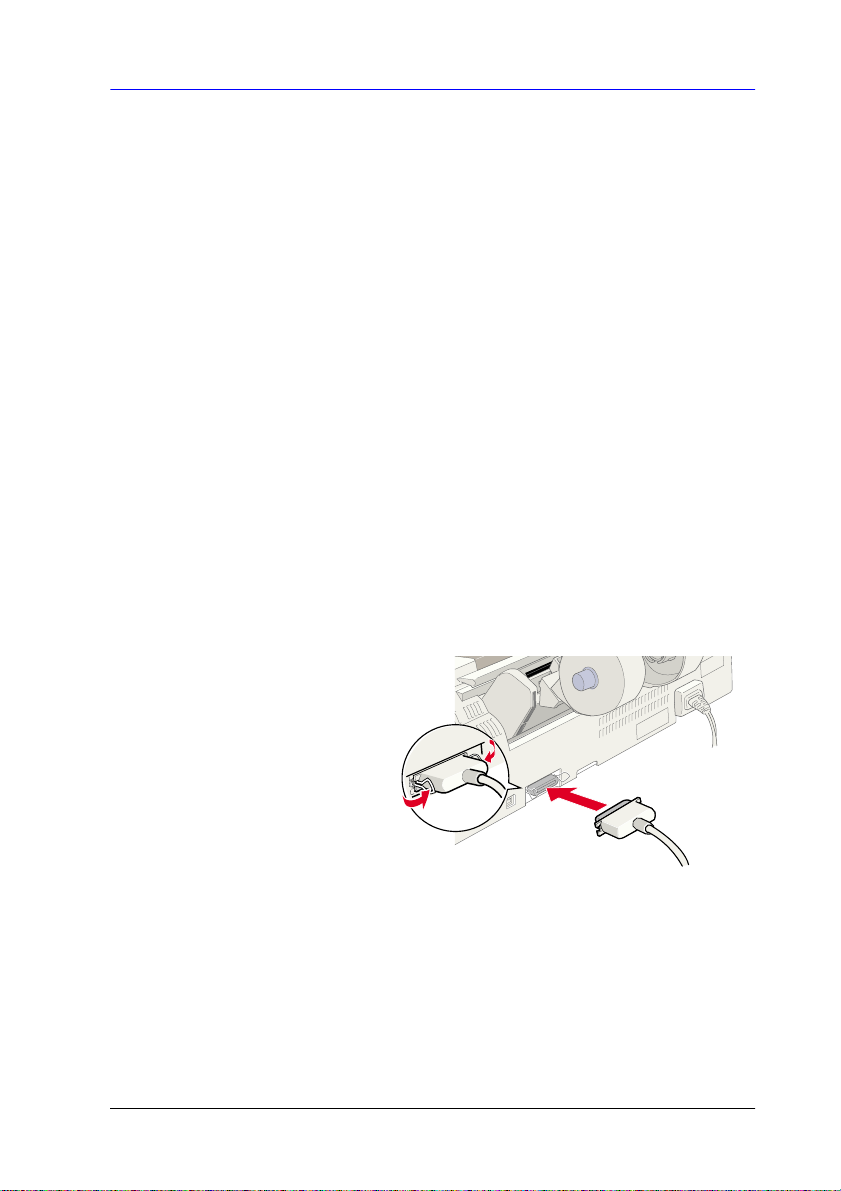
Branchement et connexion de l’imprimante
Votre imprimante se connecte à votre ordinateur via l’interface
parallèle ou USB. Les ordinateurs Macintosh ne peuvent être
connectés que via l’interface USB. Selon votre situation
géographique, vous devrez peut-être vous procurer un câble
adapté. Pour plus d’informations, reportez-vous à la section
« Options et consommables », à la page 70.
Remarque :
Afin de connecter votre PC via l’interface USB, votre ordinateur doit
être un modèle avec Windows Me, Windows 98 ou Windows 2000
préinstallé livré avec un port USB, ou Windows Me mis à niveau à partir
d’un modèle avec Windows 98 préinstallé.
Utilisation d’une interface parallèle pour les utilisateurs Windows
Pour connecter l’imprimante au PC, il vous faut un câble parallèle
blindé à paires torsadées. Procédez comme suit.
1. Vérifiez que l’imprimante et l’ordinateur sont hors tension.
Branchez l’imprimante à une prise correctement mise à la
terre.
2. Branchez le
connecteur du câble
dans le connecteur
d’interface de
l’imprimante.
Rabattez les clips
métalliques situés de
chaque côté du
connecteur pour les
verrouiller. Si votre imprimante possède une vis de
connecteur de masse à droite du connecteur d’interface,
branchez le fil de masse à cette vis.
3. Branchez l’autre extrémité du câble dans le connecteur
d’interface parallèle de l’ordinateur. Si cette extrémité est
munie d’un fil de masse, connectez ce dernier au connecteur
de masse situé à l’arrière de l’ordinateur.
Installation de l’imprimante
17
Page 18
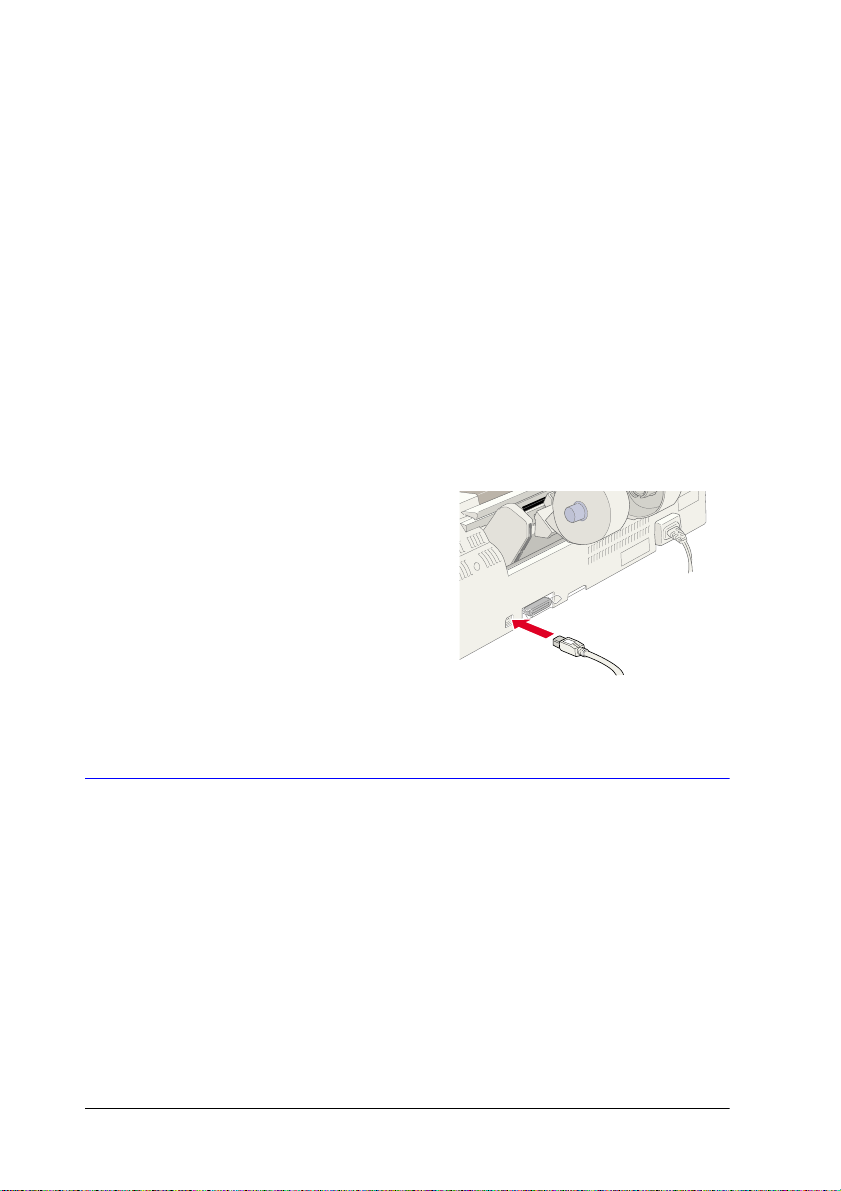
Utilisation d’une interface USB pour les utilisateurs Windows et Macintosh
Pour connecter l’imprimante à un port USB, il vous faut un câble
USB blindé standard. Procédez comme suit.
Remarques :
❏ Pour de bons résultats, vous devez connecter l’imprimante
directement au port USB de l’ordinateur. Si vous devez utiliser
plusieurs concentrateurs USB, nous vous conseillons de connecter
l’imprimante sur le premier niveau du concentrateur.
❏ Si votre ordinateur possède plusieurs ports USB, branchez le câble
à l’endroit le plus pratique.
1. Vérifiez que l’imprimante et l’ordinateur sont hors tension.
Branchez l’imprimante à une prise correctement mise à la
terre.
2. Raccordez l’extrémité
appropriée du câble au port
USB situé à l’arrière de
l’imprimante. (L’extrémité
qui se raccorde à l ’imprimante
a une forme différente de celle
qui se connecte à
l’ordinateur.)
3. Raccordez l’autre extrémité du câble au port USB de
l’ordinateur.
Installation du logiciel d’impression
Une fois l’imprimante connectée à votre ordinateur, vous devez
installer le logiciel inclus sur le CD-ROM « Logiciel d’impression
pour EPSON Stylus Photo 1290 » ou « Logiciel d’impression pour
EPSON Stylus Photo 890 » livré avec votre imprimante.
Le CD-ROM du logiciel d’impression contient :
Logiciel d’impression (pilote d’impression et utilitaires)
❏
Le pilote d’impression commande ou « pilote » votre
imprimante. Il vous permet de définir certains paramètres,
tels que la qualité d’impression, la vitesse, le type de support
18
Installation de l’imprimante
Page 19
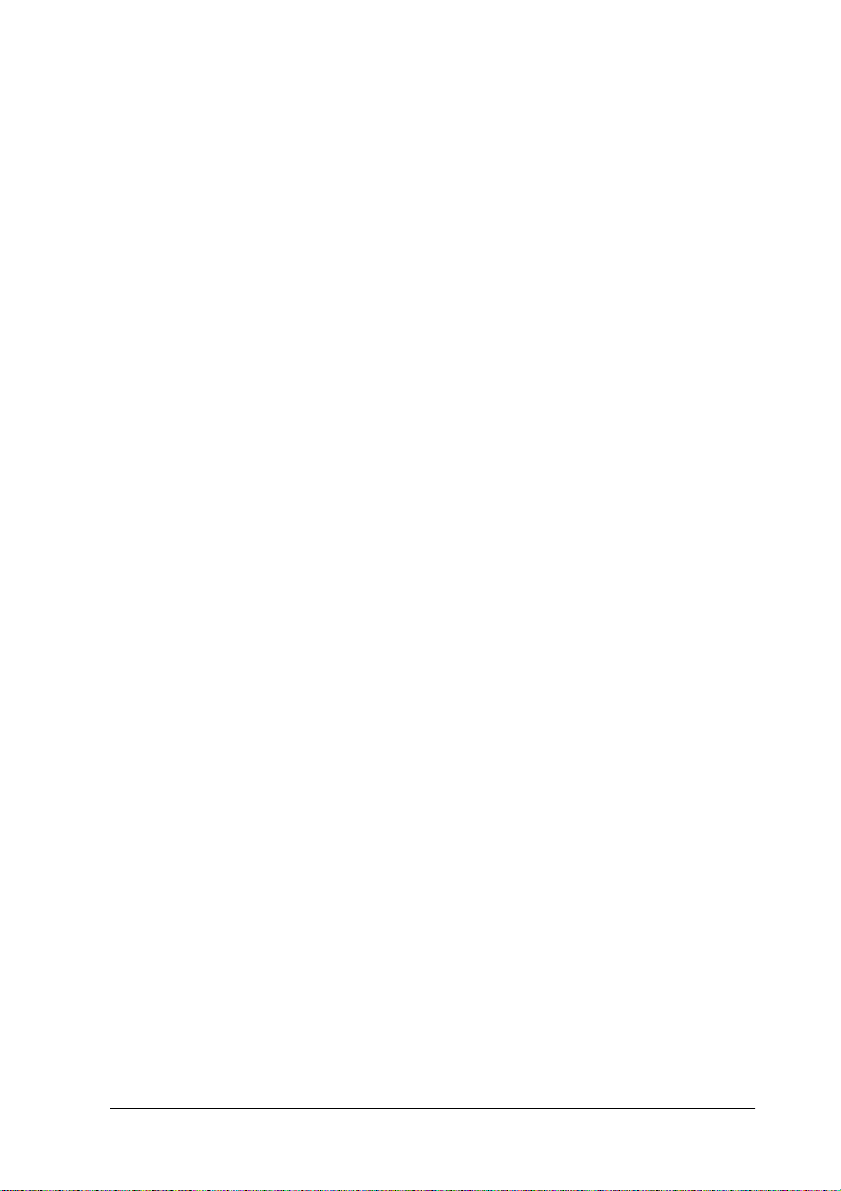
et le format du papier. Les utilitaires de vérification des buses,
de nettoyage et d’alignement de la tête d’impression vous
permettent de maintenir votre imprimante dans des
conditions d’utilisation optimales. EPSON Status Monitor 3
(pour Windows) ou EPSON StatusMonitor (pour Macintosh)
vous informe des éventuelles anomalies de fonctionnement
et permet de visualiser des informations sur l’état de
l’imprimante, telles que la quantité d’encre restante. Status
Monitor vous indique également comment remplacer les
cartouches d’encre.
Guide en ligne
❏
Le
Guide de référence
supplémentaires sur votre imprimante.
Si vous souhaitez copier sur disquette le logiciel d’impression
figurant sur le CD-ROM, vous pouvez vous servir de l’utilitaire
correspondant inclus sur le CD-ROM.
Reportez-vous à la section concernée.
en ligne vous donne des informations
Sous Windows
Pour installer le logiciel d’impression, procédez comme suit.
Installation du logiciel d’im pression
1. Vérifiez que l’imprimante est hors tension.
2. Mettez votre ordinateur sous tension et démarrez Windows.
Si la boîte de dialogue Nouveau matériel détecté ou tout autre
assistant apparaît, cliquez sur
3. Insérez le CD-ROM livré avec votre imprimante dans le
lecteur correspondant. La boîte de dialogue d’installation
s’affiche. Dans le cas contraire, double-cliquez sur l’icône
Poste de travail
cliquez sur
ensuite sur
disquette, insérez celle-ci dans le lecteur de disquette et
double-cliquez sur l’icône
de disquette et enfin sur
, cliquez sur l’icône du
Ouvrir
EPsetup.exe
dans le menu Fichier. Double-cliquez
Annuler
. (Pour l’installation à partir de la
Poste de travail
Setup.exe
Installation de l’imprimante
.
.)
CD-ROM
, puis
, puis sur l’icône
19
Page 20
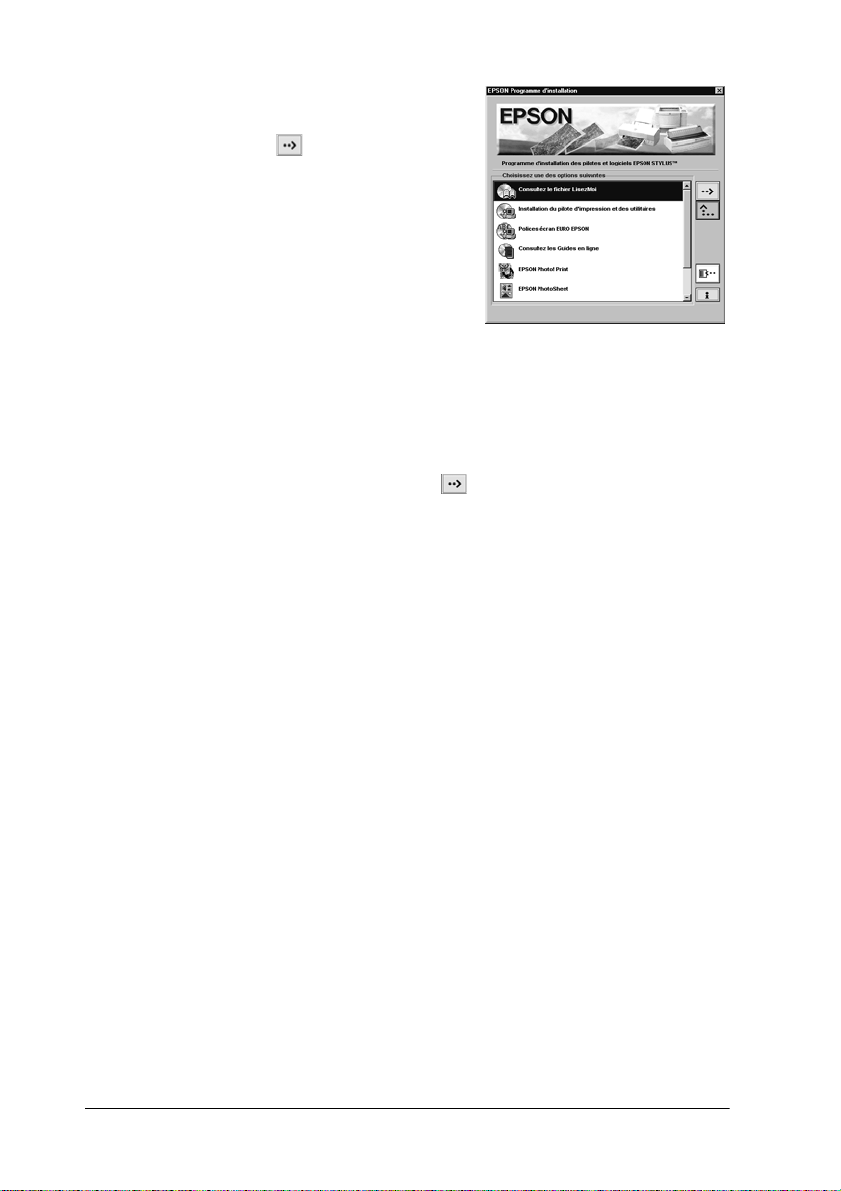
4. Sélectionnez
pilote et des utilitaires
cliquez sur . Cliquez ensuite
sur OK dans la boîte de dialogue
qui s’affiche pour lancer
l’installation du logiciel
d’impression. Si l’utilitaire de
résolution des problèmes est
disponible localement, il est
automatiquement installé sur
votre disque dur.
Remarques :
❏ Il est possible d’installer le Guide de référence sur votre disque
dur à partir de la boîte de dialogue d’installation, comme le
montre la figure de droite. Pour installer ce guide, cliquez sur
Guide en ligne
le Guide de référence
s’affichent. Lorsque l’installation est terminée, une icône
Guide ESP 1290890
Double-cliquez sur cette icône pour ouvrir le guide.
❏ L’utilitaire de résolution des problèmes vous fournit des conseils
et des informations pour vous aider à résoudre la plupart des
problèmes que vous pourriez rencontrer lors de l’impression. Il
est accessible à partir du dossier EPSON, de Status Monitor 3
ou du logiciel d’impression. Pour plus d’informations,
reportez-vous à la section « Dépannage », à la page 58.
5. Suivez les instructions qui s’affichent pour mettre
l’imprimante sous tension.
Pour les utilisateurs Windows Me et Windows 98, la
configuration du port d’imprimante commence
automatiquement.
Pour les imprimantes connectées par câble USB, l’installation
du pilote USB pour imprimante commence
automatiquement. Redémarrez votre ordinateur lorsqu’un
message vous y invite.
Installation du
, puis
, puis sur . Cliquez ensuite sur
et suivez les instructions qui
apparaît dans le dossier EPSON.
Installer
20
Installation de l’imprimante
Page 21
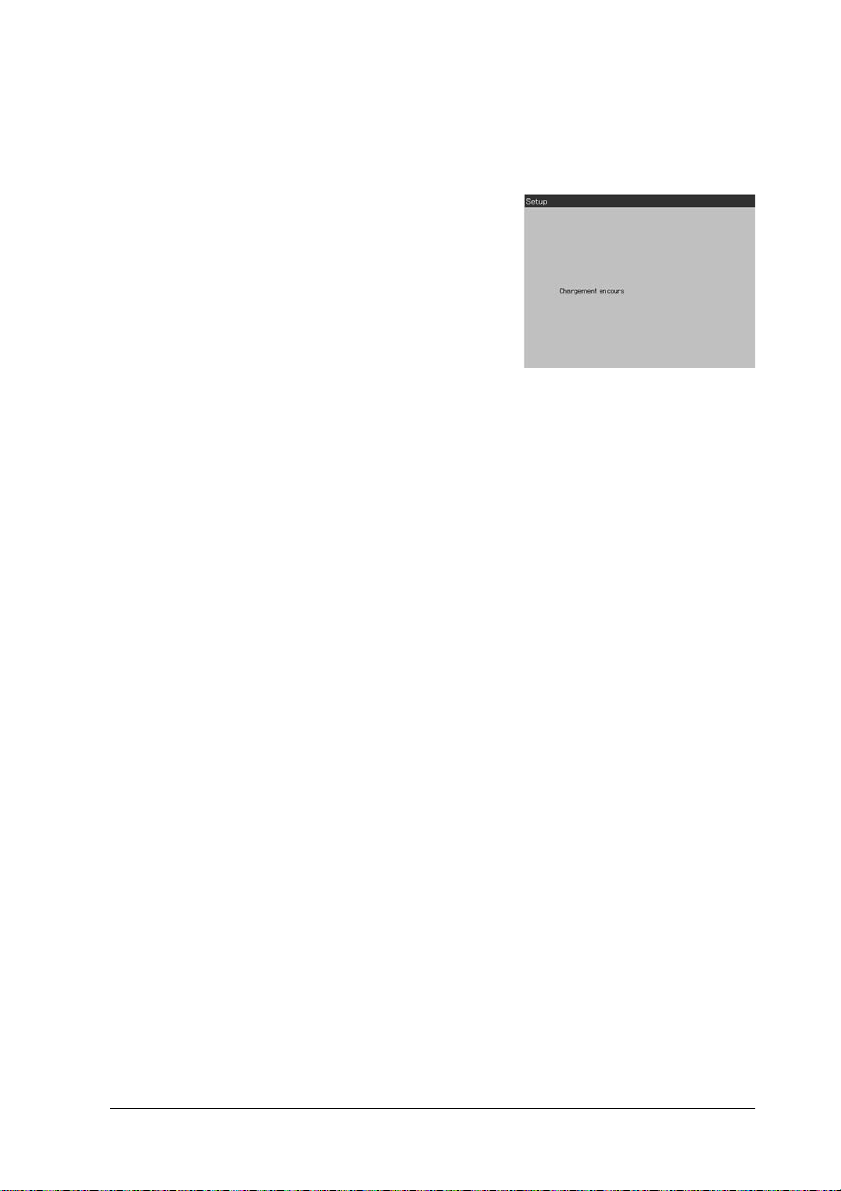
Si vous êtes un utilisateur Windows 2000 et que vous utilisez
un câble parallèle, cliquez sur le bouton
lorsque l’installation du pilote USB pour imprimante
commence, puis suivez les instructions qui s’affichent.
6. Une fois l’imprimante sous
tension, l’Utilitaire de
configuration s’ouvre
automatiquement.
Suivez les instructions qui
s’affichent pour installer les
cartouches d’encre, vérifier les
buses de la tête d’impression et
nettoyer la tête. Lorsqu’un message vous informe que la
configuration est terminée, cliquez sur OK.
Remarque :
Si l’Utilitaire de configuration ne démarre pas, passez à la section
« Installation des cartouches d’encre », à la page 23 pour installer
les cartouches d’encre à partir du panneau de contrôle de
l’imprimante.
7. Lorsqu’un message vous informe que l’installation est
terminée, cliquez sur OK.
Arrêter la recherche
Remarque :
Si un message d’erreur apparaît, le logiciel d’impression ou le pilote
USB pour imprimante n’a pas été installé correctement. Pour plus
d’informations, reportez-vous à la section « Dépannage », à la
page 58.
Sous Macintosh
Pour installer le logiciel d’impression et sélectionner votre
imprimante dans le Sélecteur, procédez comme suit.
Attention :
c
Désactivez tous les programmes de protection anti-virus avant
d’installer le logiciel d’impression.
Installation de l’imprimante
21
Page 22
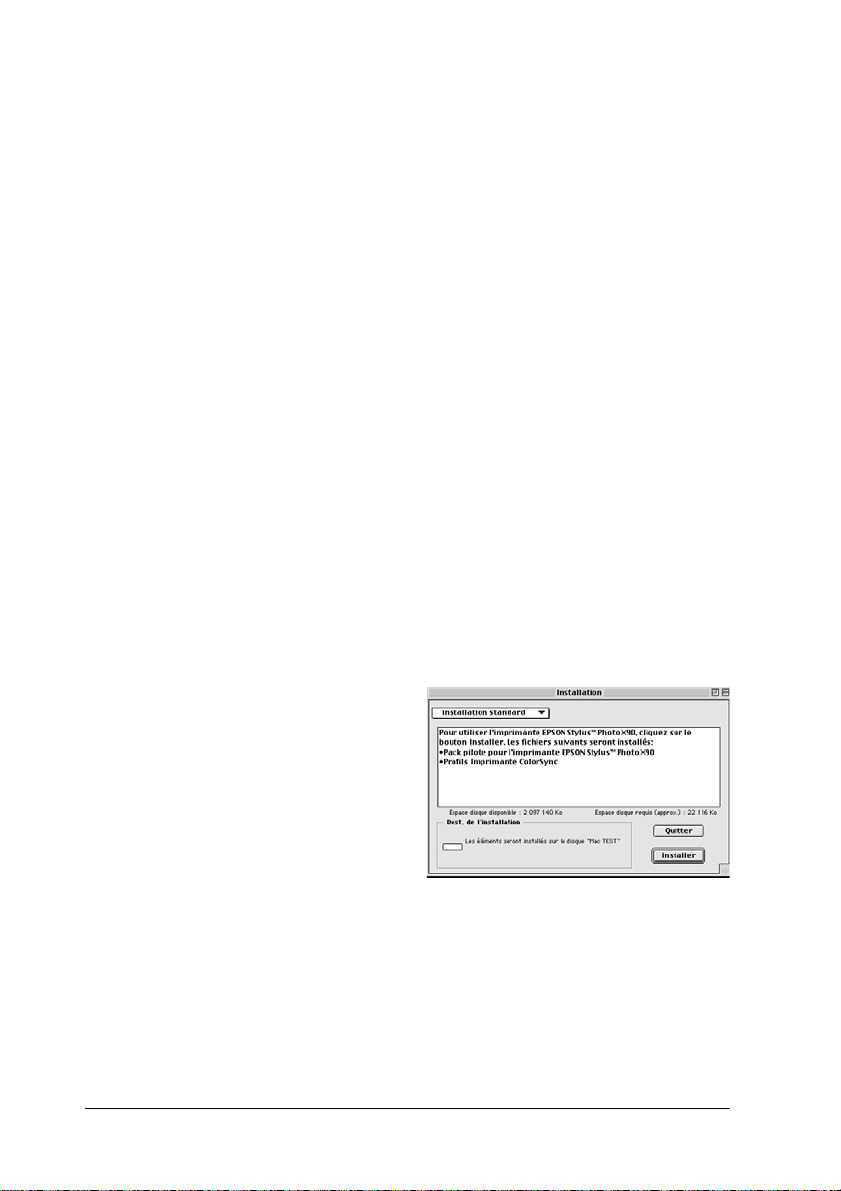
Installation du logiciel d’impression
Pour installer le logiciel d’impression, procédez comme suit.
1. Démarrez votre Macintosh et insérez le CD-ROM dans le
lecteur correspondant. Le contenu du CD-ROM (dont le
logiciel d’impression EPSON) s’affiche automatiquement.
2. Si le dossier
dans le dossier EPSON, ouvrez-le, puis double-cliquez sur
l’icône
Remarques :
❏ Il est possible d’installer le Guide de référence sur votre disque
dur à partir du CD-ROM du logiciel d’impression. Pour
installer ce guide, cliquez sur
référence
l’installation est terminée, une icône
référence
sur cette icône pour ouvrir le guide.
❏ Il est possible d’accéder au support technique à partir du
CD-ROM du logiciel d’impression. Insérez le CD-ROM dans
le lecteur correspondant et ouvrez le dossier
pilote et des utilitaires
Double-cliquez ensuite sur l’icône du
technique
3. Lorsque l’écran d’accueil
s’affiche, cliquez sur
Continuer.
dialogue d’installation
s’affiche.
4. Pour installer le logiciel
d’impression inclus sur le
CD-ROM, vérifiez que la
zone de destination affiche le lecteur de disquette concerné,
puis cliquez sur
5. Lorsqu’un message vous informe que l’installation est
terminée, cliquez sur
ordinateur.
Installation du pilote et des utilitaires
Installation
La zone de
.
Installer le Guide de
et suivez les instructions qui s’affichent. Lorsque
Ouvrir le G uide de
apparaît dans le dossier EPSON. Double-cliquez
dans le dossier EPSON.
Site Web du s upp ort
.
Installer
.
Redémarrer
pour redémarrer votre
Installation du
apparaît
22
Installation de l’imprimante
Page 23
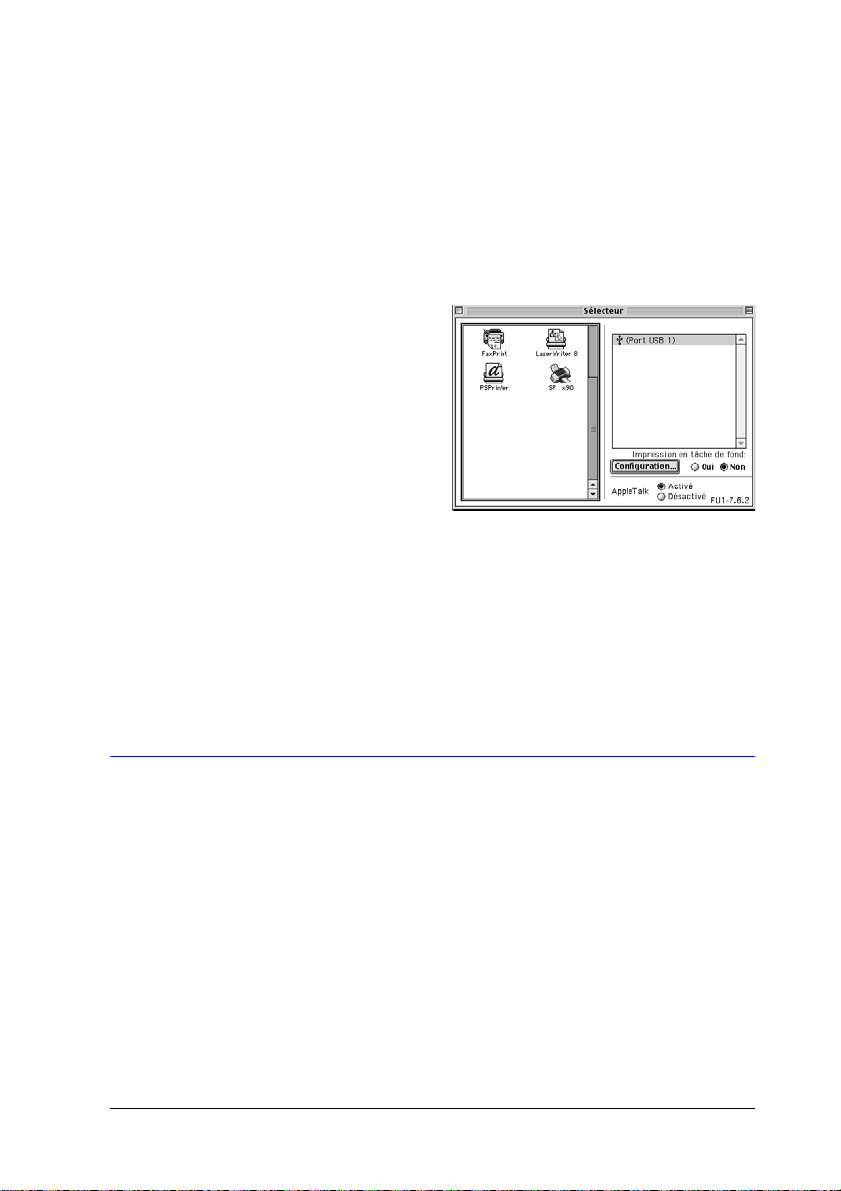
Sélection de l’imprim ante dans le Sélecteur
Une fois le logiciel d’impression installé sur le Macintosh, ouvrez
le Sélecteur pour sélectionner votre imprimante. Cette sélection
ne doit être effectuée qu’à la première utilisation de l’imprimante
ou lorsque vous souhaitez en utiliser une autre. Votre Macintosh
utilise toujours la dernière imprimante sélectionnée. Pour
sélectionner votre imprimante dans le Sélecteur, proc édez comme
suit.
1. Choisissez
le menu Pomme. Cliquez
sur l’icône de votre
imprimante, puis sur le
port auquel elle est
connectée.
2. Sélectionnez le cercle
d’option
tâche de fond
pour activer ou désactiver cette option.
Lorsque l’option Impression en tâche de fond est activée, vous
pouvez continuer à utiliser votre Macintosh pendant qu’il
prépare l’impression d’un document. Elle doit être activée
pour que l’utilitaire EPSON Monitor3 puisse gérer les travaux
d’impression.
3. Fermez le Sélecteur.
Sélecteur
Impression en
dans
approprié
Inst al latio n de s cartouches d’encre
Cette imprimante utilise des cartouches d’encre équipées de
puces. La puce contrôle précisément la quantité d’encre utilisée
par chaque cartouche. Par conséquent, même si une cartouche est
retirée, puis réinstallée, toute l’encre qu’elle contient peut être
utilisée. Toutefois, une petite quantité d’encre (couleur et noire)
est utilisée à chaque réinsertion d’une cartouche, l’imprimante
vérifiant automatiquement la fiabilité de l’équipement.
Veillez à utiliser les cartouches livrées avec votre imprimante lors
de la première installation.
Reportez-vous à la section concernée.
Installation de l’imprimante
23
Page 24

Utilisation de l’Utilitaire de configuration pour Windows
Lorsque l’installation du logiciel d’impression est terminée,
l’Utilitaire de configuration doit s’ouvrir automatiquement.
Suivez les instructions qui s’affichent. Si vous ne pouvez pas y
accéder, reportez-vous à la section suivante, « Utilisation du
panneau de contrôle de l’imprimante ».
Utilisation du panneau de contrôle de l’imprimante
Si vous travaillez sous Macintosh, ou si vous ne pouvez pas
accéder à l’Utilitaire de configuration, installez les cartouches
d’encre à partir du panneau de contrôle de l’imprimante.
Avant toute installation, lisez attentivement les consignes qui
suivent.
Danger :
w
Remarque :
Sortez la cartouche de son emballage juste avant de l’installer pour éviter
que l’encre ne sèche.
Pour installer les cartouches d’encre, procédez comme suit.
1. Abaissez le plateau de
Chaque cartouche d’encre forme un tout. Dans des conditions
d’utilisation normales, elle est étanche. Toutefois, en cas de
contact de l’encre avec les mains, lavez-vous à l’eau et au savon.
En cas de contact avec les yeux, rincez immédiatement et
abondamment à l’eau.
sortie et ouvrez le capot de
l’imprimante.
24
Installation de l’imprimante
Page 25

2. Mettez
l’imprimante sous
tension en
appuyant sur la
touche Marche/
Arrêt
La tête
d’impression se
déplace vers la gauche, dans la position d’installation de la
cartouche. Le voyant Marche/Arrêt
d’erreur s’allume.
c
3. Repoussez les languettes et
soulevez les leviers de verrouillage.
.
P
clignote et le voyant
P
Attention :
Ne déplacez pas la tête d’impression à la main. Cela pourrait
endommager l’imprimante.
4. Sortez les cartouches
de leur emballage,
puis retirez
uniquement les
bandes adhésives
jaunes qui scellent les
cartouches.
Installation de l’imprimante
25
Page 26

Ne touchez pas cet
élément.
Attention :
c
5. Alignez les languettes sur chaque
cartouche de manière qu’elles
coïncident avec celles qui dépassent
de la base des leviers de cartouches.
Ne forcez pas pour insérer la
cartouche.
❏ Veillez à retirer les bandes adhésives jaunes avant
d’installer les cartouches. Dans le cas contraire, ces
dernières sont inutilisables et vous ne pouvez pas
imprimer.
❏ Si vous avez installé une cartouche d’encre sans retirer
la bande adhésive jaune, sortez la cartouche et
installez-en une nouvelle. Veillez à retirer la bande
jaune, puis installez la cartouche dans l’imprimante.
❏ Ne retirez pas la partie bleue de la bande adhésive, sinon
les cartouches risquent d’être inutilisables.
❏ Pour éviter toute fuite d’encre, ne retirez pas les bandes
adhésives situées sous les cartouches.
❏ Ne touchez pas la puce verte située
sur le côté de la cartouche. Cela
pourrait entraîner un
dysfonctionnement de
l’imprimante et empêcher
l’impression.
❏ Ne retirez pas la puce verte située
sur le côté de la cartouche. Si vous installez une
cartouche d’encre sans puce, l’imprimante risque d’être
endommagée.
26
Installation de l’imprimante
c
Attention :
Assurez-vous que les languettes des
cartouches ne se trouvent pas sous celles
qui dépassent de la base des leviers
ouverts car cela peut endommager ces
derniers.
Page 27

Remarque :
Installez les deux cartouches. Si l’une d’elles n’est pas en place,
l’imprimante ne fonctionnera pas.
6. Abaissez les leviers pour les verrouiller.
7. Appuyez sur la touche de remplacement de cartouche
L’imprimante déplace la tête d’impression et charge son
circuit d’alimentation en encre. Cette opération dure environ
deux minutes et demi.
Attention :
c
Appuyez toujours sur la touche de
remplacement de cartouche
déplacer la tête d’impression. Ne
déplacez pas la tête d’impression à la
main. Cela pourrait endommager
l’imprimante.
e pour
e
.
Le voyant Marche/Arrêt
se font entendre pendant toute la durée du cycle. Ils n’ont rien
d’anormal. Une fois le circuit d’alimentation en encre chargé,
la tête d’impression revient à sa position initiale
(complètement à droite) et le voyant Marche/Arrêt
s’allume.
Attention :
c
8. Fermez le capot de l’imprimante.
Ne mettez jamais l’imprimante hors tension pendant que le
voyant Marche/Arrêt
clignote et d es bruits mécaniques
P
P clignote.
Vérification de l’imprimante
Avant de commencer à imprimer, assurez-vous que l’imprimante
fonctionne normalement. Pour cela, chargez du papier, puis
imprimez une page de test des buses et, si nécessaire, nettoyez la
tête d’impression. Reportez-vous à la section ci-dessous.
P
Installation de l’imprimante
27
Page 28

Chargement du papier
Pour charger du papier ordinaire dans l’imprimante, procédez
comme suit.
1. Abaissez le plateau de sortie et tirez son extension. Faites
coulisser le guide latéral gauche pour que la distance entre les
guides latéraux soit légèrement supérieure à la largeur du
papier.
2. Déramez une pile de papier, puis taquez-la sur une surface
plane afin d’en égaliser les bords.
3. Insérez le papier dans le bac
feuille à feuille, face
imprimable vers le haut et
bord droit contre le guide
latéral droit. Ramenez
ensuite le guide latéral
face
imprimable
vers le
haut
gauche contre le bord
gauche du papier.
Remarques :
❏ Chargez toujours le papier dans le bac feuille à feuille, bord court
en premier.
❏ Assurez-vous que la pile de feuilles ne dépasse pas le repère
fléché indiqué sur le guide latéral.
28
Installation de l’imprimante
Page 29

Vérification des buses de la tête d’impression
Une fois le papier chargé, procédez comme suit pour vérifier les
buses de la tête d'impression.
Sous Windows
1. Cliquez sur
Imprimantes
2. Cliquez sur l'icône de votre
imprimante, puis sur
Propriétés
Fichier. Cliquez ensuite sur
l'onglet
3. Cliquez sur le bouton
Vérificatio n des bu se s
suivez les instructions qui
s'affichent.
4. Si le motif de test des buses ne
s'imprime pas correctement
(s'il manque certains
segments dans les lignes, par
exemple), il est nécessaire de
nettoyer la tête d'impression.
Suivez les instructions qui s'affichent dans l'utilitaire de
vérification des buses. Si l'impression est correcte, votre
imprimante est configurée et prête à être utilisée.
5. Cliquez sur OK pour fermer la boîte de dialogue Propriétés.
Démarrer
.
dans le menu
Utilitaire
.
, pointez sur
et
Paramètres
, puis cliquez sur
Sous Macintosh
1. Choisissez
Cliquez sur l'icône de l'utilitaire .
2.
3. Cliquez sur le bouton
Vérification des buses
suivez les instructions qui
s'affichent.
Mise en page
et
dans le menu
Fichier
du Sélecteur.
Installation de l’imprimante
29
Page 30

4. Si le motif de test des buses ne s'imprime pas correctement (s'il
manque certains segments dans les lignes, par exemple), il est
nécessaire de nettoyer la tête d'impression. Suivez les
instructions qui s'affichent dans l'utilitaire de vérification des
buses. Si l'impression est correcte, votre imprimante est
configurée et prête à être utilisée.
Cliquez sur OK pour fermer la fenêtre de l'utilitaire, puis cliquez à nouveau
sur OK pour fermer la zone de dialogue Mise en page.
Attention :
c
Si la qualité d’impression ne s’est toujours pas améliorée alors que
vous avez répété ces procédures quatre ou cinq fois, contactez
votre revendeur.
Ne mettez jamais l’imprimante hors tension pendant que le
voyant Marche/Arrêt
endommager l’imprimante.
clignote. Cela pourrait
P
Installation du logiciel Photo Print
Le CD-ROM du logiciel d'impression contient :
EPSON PhotoQuicker
❏
Cet utilitaire vous permet d'imprimer facilement des
photographies numériques avec différentes présentations. Vous
devez installer ce logiciel pour pouvoir utiliser la fonction PRINT
Image Matching.
EPSON PhotoStarter (Pour les utilisateurs de Windows Me, 98,
❏
2000 et Macintosh uniquement)
Cet utilitaire lance automatiquement EPSON PhotoQuicker et
charge les données photo lorsque vous insérez une carte
mémoire dans le logement de la carte PC Card sur l'ordinateur.
Vous pouvez également enregistrer les données photo dans des
dossiers différents, en fonction du jour des prises de vue ou de
la carte mémoire utilisée.
EPSON CardMonitor (Pour les utilisateurs de Windows Me, 98,
❏
2000 et Macintosh uniquement)
Cet utilitaire fonctionne avec EPSON PhotoStarter. Il contrôle les
logements de carte PC Card sur l'ordinateur.
Installation de l’imprimante
30
Page 31

Attention
❏ La méthode de manipulation varie selon le type de carte
c
mémoire utilisé. Reportez-vous à la documentation qui
accompagne la carte mémoire et l'adaptateur PC Card.
❏ Sauvegardez toujours vos données photo d'origine avant de
visualiser les photos dans EPSON PhotoQuicker.
Configuration requise
Elément Windows Macintosh
Système
d'exploitation
Matériel Système DOS/V muni
Processeur Pentium 166 MHz ou
Mémoire 64 Mo (128 Mo ou plus
Affichage Ecran couleur SVGA
Disque dur Installation : 50 Mo ou plus d'espace disque disponible
Microsoft Windows Me,
98, 95, 2000 et NT 4.0
pour EPSON
PhotoQuicker
Microsoft Windows Me,
98 et 2000 pour EPSON
PhotoStarter e t EPSON
CardMonitor
d'une interface USB
standard ou d'une
interface parallèle. Une
carte son SoundBlaster
(ou compatible) est
nécessaire pour la
restitution des sons.
supérieur (Pentium II
266 MHz ou supérieur
recommandé)
recommandé)
(800 x 600), 16 bits ou
plus
Fonctionnement : 170 Mo ou plus d'espace disque
disponible pour le t r ait ement d'images com p o rtant
4,8 millions de pixels
Mac OS 8.X / 9.X
(sauf 8.0)
Power PC équipé d'une
interface USB standard
(recommandé : Power
PC G3, 266 MHz ou
supérieur)
42 Mo (128 Mo ou plus
recommandé)
Ecran couleur SVGA
(800 x 600),
32 000 couleurs ou plus
Lecteur de
CD-ROM
Obligatoire Obligatoire
Installation de l’imprimante
31
Page 32

Installation sous Windows
EPSON PhotoQuicker
1. Insérez le CD du logiciel d'impression dans le lecteur
correspondant. Si la boîte de dialogue d'installation n'apparaît
pas, double-cliquez sur EPsetup.exe dans le CD-ROM.
2. Sélectionnez l'option d'
cliquez sur , puis sur
3. Suivez les instructions qui s'affichent.
4. Lorsqu'un message s'affiche vous informant que l'installation est
terminée, cliquez sur Terminer.
installation
Suivant
EPSON PhotoStarter et EPSON CardMonitor
Remarques :
❏ Avant d'installer EPSON PhotoStarter et CardMonitor, vérifiez
qu'aucune autre application n'est ouverte.
❏ Après l'installation, vous devez redémarrer votre ordinateur pour
que le logiciel fonctionne correctement.
1. Insérez le CD du logiciel d'impression dans le lecteur
correspondant. Si la boîte de dialogue d'installation n'apparaît
pas, double-cliquez sur EPsetup.exe dans le CD-ROM.
2. Sélectionnez l'option d'
sur , puis sur
3. Cliquez sur
4. Lorsqu'un message s'affiche vous demandant de redémarrer
votre ordinateur, cliquez sur
Suivant
installation des utilitaires
EPSON PhotoStarter/EPSON CardMonit or
et suivez les instructions qui s'affichent.
Oui
EPSON PhotoQuicker
de
.
, puis sur
Terminer
, cliquez
,
.
.
Installation sous Macintosh
EPSON PhotoQuicker
1. Insérez le CD du logiciel d'impression dans le lecteur
correspondant.
2. Double-cliquez sur l'icône Installation dans le
PhotoQuicker
3. Suivez les instructions qui s'affichent pour installer
PhotoQuicker
32
Installation de l’imprimante
.
.
dossier EPSON
EPSON
Page 33

EPSON PhotoSta rter et EPSON CardMonitor
Remarque :
EPSON PhotoStarter doit être installé avant EPSON CardMonitor.
1. Insérez le CD du logiciel d'impression dans le lecteur
correspondant.
2. Double-cliquez sur le dossier du
EPSON
dossier EPSON PhotoStarter ou EPSON CardMonitor.
3. Suivez les instructions qui s'affichent pour installer EPSON
PhotoStarter ou EPSON CardMonitor.
, puis double-cliquez sur l'icône
logiciel
Installation
carte mémoire
de la
Remarques :
❏ Reportez-vous au Guide de référence en ligne pour plus
d'informations sur le logiciel PhotoPrint.
❏ Pour plus d'informations sur EPSON PhotoQuicker, vous pouvez
également visualiser le Guide de l'utilisateur de PhotoQuicker en
cliquant sur
Démarrer
en pointant sur
Programmes
EPSON PhotoQuicker (Windows) ou en double-cliquant sur l'icône
dans le dossier EPSON PhotoQuicker (Macintosh).
dans le
, puis sur
Installation de l’imprimante
33
Page 34

Chargeme nt du papier
Chargement de papiers spéci aux e t aut res su pports
Vous pouvez imprimer sur de nombreux supports spéciaux et
notamment sur papier jet d’encre, film glacé qualité photo, papier
photo, transparents, cartes index et feuilles adhésives.
Instructions de chargement
Lorsque vous chargez des supports spéciaux distribués par
EPSON, commencez par lire les instructions qui accompagnent
les supports et gardez à l’esprit les points suivants.
Attention :
c
Remarque :
Pour plus d’informations sur l’utilisation des supports spéciaux,
reportez-vous à la section « Gestion du papier », dans le Guide de
référence en ligne.
❏
Les feuilles de nettoyage fournies avec les supports spéciaux
EPSON ne doivent pas être utilisées avec cette imprimante. Le
nettoyage que permettent ces feuilles est inutile avec ce type de
machine, d’autant plus qu’elles risquent de rester coincées.
Insérez le su pport dans le bac feuille à feuille, face imprimable
vers le haut. Reportez-vous aux instructions qui
accompagnent le support pour savoir quelle est la face
imprimable. Certains supports ont des coins coupés qui vous
aident à identifier le sens de chargement approprié, comme
le montre la figure ci-après.
34
Chargement du papier
Page 35

coin coupé
face
imprimable
vers le haut
Assurez-vous que la pile de feuilles ne dépasse pas le repère
❏
fléché indiqué sur le guide latéral gauche.
Capacité de chargement pour les supports spéciaux EPSON
Le tableau ci-dessous répertorie la quantité de papier qu’il est
possible de charger en fonction du support spécial EPSON utilisé.
Type de support Capacité de chargement
Papier couché je t d’encre
360 dp i et pap i er co u c hé jet
d’encre qualité photo
Cartes jet d’encre qua lité photo,
cartes de vis it e jet d’encre,
cartes de vœux jet d’encre
Film glacé qualité photo Une feuille à la fois pour obtenir de meilleurs
Jusqu’à la flèche située sur le guide latéral
gauche.
Jusqu’à 30 cartes ind e x.
Placez toujours la feuille de protection*
fournie sous les cartes.
résultats. Placez toujours une feuille de
protection* ou une feuille de papie r
ordinaire sous le film glacé.
Si vous souhaitez charger plusieurs fe uilles,
fixez la marge supérieure minimale de la
page à 30 mm et ne dépassez pas 20 feuilles
pour le format A4.
Pour les formats A3 et A3+, vous pouvez
charger ju squ’à 5 feuilles à la fois (Stylus
Photo 1290 un iquement).
Chargement du papier
35
Page 36

Transpa re nts jet d’encre Jusqu’à 30 transparents.
Feuilles adh ésives qualité photo Une feuille à la fois.
Placez touj ours une feu ille de papier
ordinaire sous la pile de transparents.
Papier photo Jusqu’à 20 feuilles de papier photo
Aut oc o ll ants photo 16 et 4 Une feuill e à la fois. Placez toujours les feuilles
Papier photo panoramique et
papier transfert pour T-shirts
Papier mat épais Jusqu’à 20 feuilles. Placez toujours une feuille
Papier photo glacé Premium Une feuille à la fois.
Film rétroéclairé jet d’encre
(Stylus Photo 1290 uniquement)
* Veillez à ne pas imprimer sur les feuilles de protection chargées sous les
supports spéciaux.
10×15 cm. Placez toujours une feuille de
protectio n* sous la pile de papier photo.
Une feuille à la fois pour le papier photo de
format 200 × 300 mm.
de protection* A et B fournies sous la pile
d’autocollants photo.
Une feuille à la fois.
de protection* sous la pile de papier mat
épais.
Pour les formats A3 et A3+, vous ne pouvez
charger qu’une feuille à la fois (Stylus Photo
1290 uniquement).
Une feuil le à la fois. Pl acez toujours une feu ille
de papier ordi naire sous le film rétroéclairé.
Chargement des enveloppes
Si vous envisagez d’imprimer des enveloppes, retenez les points
suivants :
Vous pouvez charger jusqu’à 10 enveloppes à la fois dans le
❏
bac feuille à feuille.
Remarque :
La qualité du pliage et l’épaisseur des enveloppes varient
considérablement. Si l’épaisseur totale de la pile d’enveloppes
dépasse 10 mm, aplatissez bien chaque enveloppe de la pile avant de
la charger. Si la qualité d’impression se dégrade lors du chargement
d’une pile d’enveloppes, chargez une seule enveloppe à la fois.
36
Chargement du papier
Page 37

Placez le levier de réglage sur la position « + ». Pour cela,
❏
ouvrez le capot de l’imprimante et repositionnez le levier.
Remarques :
❏ Une fois l’impression des enveloppes terminée, remettez le levier
de réglage sur la position « 0 », c’est-à-dire la position normale.
Si vous le laissez sur la position « + », des « blancs » risquent
d’apparaître à l’impression sur d’autres supports.
❏ Lorsque le levier de réglage est sur la position « + » ,
assurez-vous que le paramètre Vitesse rapide est désactivé dans
la boîte de dialogue Plus d’options du pilote d’impression. Pour
désactiver cette option, il vous faudra peut-être également
modifier le paramètre Qualité d’impression.
Chargez les enveloppes côté rabat en premier, le rabat vers le
❏
bas, comme le montre la figure ci-dessous.
Il est possi ble d’utiliser les
formats d’enve lo p p e suiva n ts :
N° 10, DL, C6, 132 mm × 220 mm
Veillez à ce que les enveloppes ne soient ni gondolées ni
❏
pliées.
Aplatissez les enveloppes avant de les charger.
❏
Evitez d’utiliser des enveloppes trop minces ; elles risquent
❏
de gondoler au cours de l’impression.
Donnez la valeur
❏
Papier ordinaire
au paramètre Support du
logiciel d’impression.
Chargement du papier
37
Page 38

Papier rouleau
Utilisation du support rouleau
Grâce au support rouleau livré avec l’imprimante, vous pouvez
imprimer au format papier rouleau, ce qui est particulièrement
pratique pour l’impression de banderoles. En cas d’impression à
l’aide du support rouleau, gardez à l’esprit les points suivants.
Chargez le papier, face imprimable vers le haut.
❏
N’utilisez que du papier lisse et non endommagé. Si le papier
❏
est gondolé, aplatissez-le bien avant de le charger afin d’éviter
tout problème d’alimentation ultérieur.
Manipulez toujours le papier par les bords.
❏
Laissez suffisamment d’espace devant l’imprimante pour
❏
permettre l’éjection du papier.
Assurez-vous que le plateau de sortie est abaissé et que son
❏
extension est rentrée.
Vérifiez que l’extrémité du rouleau est correctement coupée,
❏
perpendiculairement au bord long du papier. Si la découpe
est effectuée en diagonale, ou qu’elle n’est pas nette,
l’alimentation du papier risque de poser des problèmes et
l’impression peut empiéter sur le bord des feuilles.
EPSON recommande d’utiliser les supports distribués par ses
❏
soins afin d’obtenir la meilleure qualité d’impression
possible.
38
Papier rouleau
Page 39

Chargement du papier rouleau
Suivez les instructions ci-après pour monter le support rouleau et
mettre en place le papier rouleau.
1. Placez le papier rouleau dans le support rouleau.
Remarque :
Retirez la feuille transparente après avoir mis en place le papier
rouleau dans le support.
2. Vérifiez que l’extrémité du rouleau est découpée
perpendiculairement aux bords, comme illustré ci-dessous.
Pour les rouleaux de format A4 et de 329 mm de largeur,
coupez le long de l’une des lignes parallèles figurant au dos
du papier. Pour les rouleaux de 89 et 100 mm de largeur,
utilisez une équerre.
c
Attention :
Utilisez toujours une équerre (ou un outil équivalent) pour
vérifier que la découpe est bien perpendiculaire. Une découpe
en diagonale peut entraîner des problèmes d’alimentation.
Papier rouleau
39
Page 40

3. Pour aplanir le papier, enroulez-le à l ’intérieur de la feuille de
protection fournie avec l’imprimante dans le sens opposé au
sens d’enroulement initial, comme illustré ci-dessous.
4. Retirez le guide papier et abaissez le plateau de sortie. Mettez
ensuite l’imprimante sous tension.
5. Fixez le support rouleau sur l’imprimante. Ajustez la
première fente gauche située à l’arrière de l’imprimante et
introduisez le support rouleau dans les fentes.
40
Papier rouleau
Page 41

6. Insérez doucement l’extrémité du papier aussi loin que
possible dans l’imprimante et alignez le rouleau contre le
guide latéral droit. Ramenez ensuite le guide latéral gauche
contre le bord gauche de l’imprimante.
7. Pour charger le rouleau, maintenez le papier tout en appuyant
sur la touche du papier rouleau
dans l’imprimante.
. Le papier est alors entraîné
z
8. Ouvrez le capot de l’imprimante et vérifiez que le papier est
correctement entraîné. S’il n’est pas droit, relâchez la touche
du papier rouleau
éjecter le papier. Le voyant d’erreur est allumé. Appuyez sur
la touche du papier rouleau
puis rechargez le papier.
pendant plus de trois secondes pour
z
pour faire disparaître l’erreur,
z
Papier rouleau
41
Page 42

Le papier rouleau est chargé. Vous devez maintenant paramétrer
le logiciel d’impression et faire un test. Pour plus d’informations
sur le paramétrage du logiciel d’impression, reportez-vous à la
section « Impression sur papier rouleau », dans le Guide de
référence en ligne.
Retrait du papier rouleau de l’imprimante
Pour retirer le papier de l’imprimante, procédez comme suit.
1. Appuyez sur la touche du papier rouleau
avancer le papier, une fois le travail d’impression terminé.
Une ligne de découpe est alors imprimée.
Remarques :
❏ Si vous souhaitez continuer à imprimer, appuyez sur la touche
z
du papier rouleau
l’imprimante. Le papier revient en position initiale
d’impression, avant le début du nouveau travail.
❏ Vous devez appuyer sur la touche du papier rouleau
l’imprimante ne fonctionnera pas, même si vous envoyez un
nouveau travail. Toutefois, ne faites pas une utilisation
excessive de la touche du papier rouleau
répétés du papier risquent de déteriorer les impressions.
2. Coupez le papier le long de la ligne de découpe. Ne tirez
jamais sur le papier pendant que vous le coupez. Cela pourrait
détériorer les impressions. Lorsque vous coupez le papier, ne
le faites pas en-deçà du trait (côté imprimante), cela pourrait
entraîner des problèmes d’alimentation.
et envoyez le travail suivant à
pour faire
z
z
z
car des déplacements
sinon
42
Papier rouleau
Page 43

Remarque :
EPSON recommande de toujours utiliser une équerre (ou un outil
équivalent) pour vérifier que la découpe est bien perpendiculaire.
Une découpe en diagonale peut entraîner des problèmes
d’alimentation.
3. Après avoir coupé le papier, appuyez sur la touche du papier
rouleau
entraîné en sens inverse de manière à vous permettre de le
retirer facilement du bac feuille à feuille, à l’arrière de
l’imprimante. Si ce n’est pas le cas, recommencez l’opération.
4. Retirez doucement le papier. Appuyez ensuite sur la touche
du papier rouleau
pendant environ trois secondes. Le papier est
z
pour faire disparaître l’erreur.
z
Papier rouleau
43
Page 44

Impression so us Windows
Présentation du logicie l d’impression
Le logiciel d’impression livré avec l’imprimante comprend un
pilote et des utilitaires d’impression. Le pilote offre un vaste choix
de paramètres vous permettant de tirer le meilleur parti de votre
imprimante. Les utilitaires permettent de vérifier l’état de
l’imprimante et de la conserver dans un état de fonctionnement
optimal.
Démarrage du logiciel d’impression
Après l’ouverture de l’application et la création de votre
document, vous pouvez sélectionner les paramètres du logiciel
d’impression. Dans le menu
boîte de dialogue Imprimer de votre application s’affiche.
Assurez-vous qu e votre imprimante est sélectionnée dans la boîte
de dialogue. Après avoir cliqué sur
Configuration
il est possible que vous ayez à cliquer sur plusieurs de ces
boutons), la boîte de dialogue du logiciel d’impression s’affiche.
Remarque :
Vous pouvez également obtenir des informations d’aide spécifique à une
option de menu en cliquant avec le bouton droit de la souris sur l’option
concernée, puis sur la commande
Options
ou
Fichier
(en fonction des applications utilisées,
, cliquez sur
Propriétés, Imprimante
Qu’est-ce que c’est ?
Imprimer
. La
,
.
44
Impression sous Windows
Page 45

Paramétrage du menu Principal
Vous pouvez paramétrer les options Support, Mode, Couleur et
Aperçu avant impression dans le menu Principal.
Remarque :
Le paramètre défini pour l’option Support conditionne les autres
paramètres qu’il est possible de définir, et doit donc toujours être
sélectionné en premier.
Sélectionnez le type de
papier chargé.
Choisissez l’encre couleur
ou l’encre noire.
Les paramètres Mode
proposent diverses options.
Cliquez ici pour consult er la
Résolution des problèmes
ou pour v ous con nect er au
site Web du support
technique.
Obtenez un aperçu avant
impression de votre
document.
Cliquez ici pour afficher
l’aide de cette boîte de
Les par am ètres courants sont indiqués
dialogue.
Pour plus d’informations sur le menu Principal, reportez-vous au
Guide de référence
en ligne.
Remarque :
Pour connaître les informations les plus récentes sur les supports
disponibles, consultez notre site Web local. Reportez-vous à la section
« Comment contacter le support technique », à la page 69.
Impression sous Windows
45
Page 46

Paramétrage du menu Papier
Utilisez les paramètres du menu Papier pour modifier le format
papier, définir le nombre d’exemplaires et d’autres paramètres
d’impression, indiquer l’orientation du papier et définir la zone
imprimable.
Les paramètres disponibles varient selon que vous avez
sélectionné Bac feuille à feuille ou Papier rouleau pour l’option
Alimentation.
Sélectionnez la source de
papier à utiliser.
Imprimez des documents sans
marges et obtenez des
impressions à « fond perdu ».
Sélectionnez le format papier
à utiliser.
Spécifiez le nombre
d’exemplaires et l’ordre
d’impression.
Modifi ez l’orien ta tion de
l’impression.
Ajustez la zone qui sera
imprimée.
Lorsq ue vous sélectionnez
Papier rouleau pour l’option
Alimentation, le logiciel
Cliquez ici pour afficher
l’aide de cette boîte
de dialogue.
d’impression se présente
comme indiqué ci-dessous.
Pour plus d’informations sur le menu Papier et les paramètres
Papier rouleau, reportez-vous au
46
Impression sous Windows
Guide de référence
en ligne.
Page 47

Paramétrage du menu Disposition
Vous pouvez définir les paramètres Impression proportionnelle,
Impression Recto-verso, Multi-Pages, Filigrane dans le menu
Disposition.
Adaptez votre document
au format du papier sur
lequel il sera imprimé.
Imprimez sur les deux faces
du papier. Cochez la cas e
Livret pli é pour réaliser des
livrets à pli unique .
Choisissez les paramètres
N-pages ou Poster.
Imprimez un filigrane sur le
document.
Cliquez ic i pour afficher
l’aide de cette boîte de
dialogue.
Pour plus d’informations sur le menu Disposition, reportez-vous
au
Guide de référence
en ligne.
Impression sous Windows
47
Page 48

Impression so us Macintosh
Présentation du logicie l d’impression
Le logiciel d’impression livré avec l’imprimante comprend un
pilote et des utilitaires d’impression. Le pilote offre un vaste choix
de paramètres vous permettant de tirer le meilleur parti de votre
imprimante. Les utilitaires permettent de vérifier l’état de
l’imprimante et de la conserver dans un état de fonctionnement
optimal.
Pour plus d’informations sur les utilitaires d’impression,
reportez-vous à la section « Utilitaires d’impression », dans le
Guide de référence
Vous pouvez aussi obtenir des informations supplémentaires sur
le logiciel d’impression en cliquant sur l’icône d’aide dans l’une
des zones de dialogue du logiciel d’impression.
Pour tout problème rencontré lors de l’utilisation du logiciel
d’impression, connectez-vous au site Web du support technique
EPSON. Pour accéder a u site We b à pa rt ir du CD -R O M d u lo gi cie l
d’impression, insérez le CD-ROM dans le lecteur correspondant,
ouvrez le dossier
dossier EPSON, puis double-cliquez sur l’icône du
support technique
en ligne.
Installation du pilote et des u tilit aires
Site Web du
.
dans le
Paramétrage de la zone de dialogue Imprimer
Vous pouvez paramétrer les options Support, Mode, Encre,
Copies et Pages dans la zone de dialogue Imprimer. A partir de
cette zone de dialogue, il est également possible d’accéder à
d’autres zones de dialogue, dans lesquelles vous pouvez définir
la date d’impression, obtenir un aperçu avant impression du
document et enregistrer les données de spoule dans un fichier.
48
Impression sous Macintosh
Page 49

Remarque :
Le paramètre défini pour l’option Support conditionne les autres
paramètres qu’il est possible de définir, et doit donc toujours être
sélectionné en premier.
Icône Passer en mode prévisualisation
Sélectionnez le nombre
d’exemplaires à imprimer.
Les paramètres
courants sont
indiqués ici.
Icône EPSON Status Monitor
Icône Impression en tâche de fond
Icône Disposition
Icône Utilitaire
Icône Aide
Les paramètres de Mode pro posent di verses opti ons.
Sélectionnez le type de papier chargé.
Choisissez d’imprimer le document entier ou
seulement les pages spécifiées.
Choisissez l’encre
couleur o u l’encre
noire.
Remarques :
❏ Utilisez l’icône Passer en mode prévisualisation pour parcourir
les modes Impression
,
Prévisualisation et
Enregistrement. Cliquez sur l’icône pour sélectionner le mode
souhaité. Pour plus d’informations, reportez-vous au Guide de
référence en ligne.
❏ Pour connaître les informations les plus récentes sur les supports
disponibles, consultez notre site Web local. Reportez-vous à la
section « Comment contacter le support technique », à la page 69.
Impression sous Macintosh
49
Page 50

Paramétrage de la zone de dialogue Format d’impression
Dans la zone de dialogue Format d’impression, vous pouvez
modifier le format papier, indiquer l’orientation du papier,
imprimer sur le recto et le verso, obtenir une rotation de
180 degrés du document, agrandir ou réduire la taille du
document et définir la zone imprimable.
Sélectionnez la source de papier à utiliser .
Sélectionnez le format papier à utiliser.
Imprimez des documents sans marges et
obtenez des impressions à « fond perdu ».
Ajustez la zone qui sera imprimée.
Lorsque vous sélectionn ez Papier rou leau pour l’option
Alimentat ion, le logiciel d’impression se présente comme
indiqué ci-dessous.
Réduisez ou agrandiss ez le document.
Imprimez sur les deux faces du papier.
Modifiez l’orientation de l’impression.
Pour plus d’informations sur la zone de dialogue Format
d’impression et les paramètres Papier rouleau, reportez-vous au
Guide de référence
50
Impression sous Macintosh
en ligne.
Page 51

Paramétrage de la zone de dialogue Disposition
Vous pouvez modifier la disposition de votre document à l’aide
des paramètres du pilote d’impression qui se trouvent dans la
zone de dialogue Disposition. Pour ouvrir cette zone de dialogue,
cliquez sur
Imprimer
puis sur l’icône
Imprimer.
Ajust ez a uto mati que men t la ta il le du docume nt a u for mat d u
papier utilisé par l’imprimante.
dans le menu Fichier de votre application,
Disposition dans la zone de dialogue
Spécifiez l’ordre
d’impression du travail.
Choisissez les paramètres N-pages
ou Poster.
Imprimez un filigrane sur le fond d’un
document.
Pour plus d’informations sur la zone de dialogue Disposition,
reportez-vous au
Guide de référence
en ligne.
Impression sous Macintosh
51
Page 52

Remplacement des cartouches
d’encre
Utilisation du panneau de contrôle de l’imprimante
Cette imprimante utilise des cartouches d’encre équipées de
puces. La puce contrôle précisément la quantité d’encre utilisée
par chaque cartouche. Par conséquent, même si une cartouche est
retirée, puis réinstallée, toute l’encre qu’elle contient peut être
utilisée. Toutefois, une petite quantité d’encre est utilisée à chaque
réinsertion de la cartouche, l’imprimante vérifiant
automatiquement la fiabilité de l’équipement.
Vous pouvez remplacer une cartouche d’encre à l’aide du
panneau de contrôle de l’imprimante ou de l’utilitaire Status
Monitor. Pour remplacer une cartouche d’encre à l’aide de la
touche de remplacement de cartouche
de l’imprimante, procédez comme suit. Pour remplacer une
cartouche d’encre ou vérifier le niveau d’encre avec l’utilitaire
Status Monitor, reportez-vous à la section « Utilisation de Status
Monitor », dans le
Guide de référence
du panneau de contrôle
e
en ligne.
Danger :
w
52
Remplacement des cartouches d’encre
❏ Conservez les cartouches d’encre hors de portée des enfants.
Veillez à ce qu’ils n’absorbent pas l’encre et ne jouent pas
avec les cartouches.
❏ Manipulez les cartouches usagées avec précaution, l’orifice
pouvant être légèrement taché d’encre. En cas de contact de
l’encre avec la peau, lavez-vous à l’eau et au savon. En cas
de contact avec les yeux, rincez immédiatement et
abondamment à l’eau. Si, après cela, une gêne ou un
problème de vue persiste, consultez immédiatement un
médecin.
Page 53

Attention :
c
Remarques :
❏ Il suffit d’une seule cartouche vide pour que l’imprimante cesse de
❏ Outre pour l’impression des documents, de l’encre est également
❏ EPSON vous recommande d’utiliser d’authentiques
cartouches d’encre EPSON. L’utilisation de produits non
fabriqués par ses soins pourrait provoquer des dommages
non couverts par la garantie EPSON.
❏ Laissez l’ancienne cartouche dans l’imprimante tant que
vous n’avez pas de cartouche de rechange, sinon l’encre
présente dans les buses de la tête d’impression risque de
sécher.
❏ Ne remplissez pas les cartouches. L’imprimante calcule la
quantité d ’encre restant dans la cartouche à l’aide de la puce
fixée sur le côté de cette dernière. Même si vous tentez de
remplir la cartouche, les données transmises par la puce ne
sont pas modifiées. L’encre ajoutée ne peut donc pas être
utilisée pour l’impression.
fonctionner. Avant d’imprimer, remplacez la cartouche vide.
utilisée pendant le nettoyage de la tête d’impression, pendant le cycle
d’autonettoyage qui se déclenche lors de la mise sous tension de
l’imprimante et pendant le chargement du circuit d’alimentation en
encre qui intervient lors de l’installation de la cartouche dans
l’imprimante.
Pour plus d’informations, reportez-vous à la section
« Manipulation des cartouches d’encre », à la page 7.
1. Vérifiez que l’imprimante est sous tension, mais n’imprime
pas. Fermez ensuite le capot de l’imprimante.
Remarque :
Vous pouvez identifier l’état de l’imprimante. Lorsque le voyant
d’erreur clignote, le niveau d’encre noire ou couleur est bas. Lorsque
le voyant d’erreur est allumé, la cartouche d’encre noire ou couleur
est vide.
Remplacement des cartouches d’encre
53
Page 54

F
F
O
2. Appuyez sur la touche de remplacement de cartouche
tête d’impression se déplace vers la gauche en position de
remplacement de la cartouche. Le voyant Marche/Arrêt
met à clignoter et le voyant d’erreur
ou reste allumé. Pour identifier la cartouche à remplacer,
reportez-vous au tableau ci-dessous ou bien à EPSON Status
Monitor 3 (Windows) ou EPSON StatusMonitor (Macintosh).
Voyants Action
Remplacez la cartouche d’encre noire si le voyant
d’erreur
Marche/Arrêt.
Remplacez la cartouche d’encre c ouleur si le voy ant
d’erreur
Marche/Arrêt
Remplacez les cartouches d’encre noire et couleur
si le voyant reste allumé.
= éteint,
b
b
F
= clignotant
clignote à la même vitesse que le voyant
clignote deu x f oi s pl us vi te q ue le v oyan t
P
.
O
= allumé,
c
b
b
b
N
Attention :
Ne déplacez pas la tête d’impression manuellement ; cela
pourrait endommager l’imprimante. Appuyez toujours sur
la touche de remplacement de cartouche
commence à clignoter
b
e pour la déplacer.
e
. La
P
se
3. Soulevez le levier de verrouillage de la cartouche au
maximum. Sortez la cartouche de l’imprimante. Si elle est
vide, jetez-la. Ne démontez pas la cartouche usagée et
n’essayez pas de la remplir.
Danger :
w
54
Remplacement des cartouches d’encre
Si vous avez de l’encre sur les mains, lavez-les à l’eau et au
savon. En cas de contact avec les yeux, rincez immédiatement
et abondamment à l’eau. Si, après cela, une gêne ou un
problème de vue persiste, consultez immédiatement un
médecin.
Page 55

4. Sortez la nouvelle cartouche de son emballage de protection
et ôtez ensuite la bande adhésive jaune. Ne touchez pas la
puce verte située sur le côté de la cartouche.
cartouche d’encre noire
Capacité standard (T007)
Demi-capacité (T010)
Attention :
c
❏ Veillez à retirer la bande adhésive jaune avant d’installer
la cartouche. Dans le cas contraire, cette dernière est
inutilisable et vous ne pouvez pas imprimer.
❏ Si vous avez installé une cartouche d’encre sans retirer
la bande adhésive jaune, sortez la cartouche et
installez-en une nouvelle. Veillez à retirer la bande
jaune, puis installez la cartouche dans l’imprimante.
❏ Ne retirez pas la partie bleue de la bande adhésive, sur
le haut de la cartouche. Sinon, la tête d’impression risque
de se boucher et de ne plus pouvoir imprimer.
❏ Pour éviter toute fuite d’encre, ne retirez pas la bande
adhésive située sous la cartouche.
❏ N’enlevez pas la puce verte située sur le côté de la
cartouche. Si vous installez une cartouche d’encre sans
puce, l’imprimante risque d’être endommagée.
cartouche d’encre couleur
Stylus Photo 129 0 (T0 09)
Stylus Photo 890 (T008)
Remplacement des cartouches d’encre
55
Page 56

❏ Ne touchez pas la puce verte située sur le côté de la
cartouche. Cela pourrait entraîner un
dysfonctionnement de l’imprimante et empêcher
l’impression.
Ne touchez pas cet élément.
5. Alignez les languettes de la cartouche de manière qu’elles
coïncident avec celles qui dépassent de la base des leviers de
cartouches ouverts. Appuyez sur les leviers pour les
verrouiller.
Attention :
c
❏ Assurez-vous que les languettes des cartouches ne se
trouvent pas sous celles qui dépassent de la base du levier
ouvert, cela pourrait endommager ce dernier.
❏ Lorsque vous retirez une cartouche d’encre de
l’imprimante, vous devez en installer une nouvelle
immédiatement. Si aucune cartouche n’est installée
dans l’imprimante, la tête d’impression risque de sécher
et d’empêcher toute impression.
56
Remplacement des cartouches d’encre
Page 57

6. Appuyez sur la touche de remplacement de cartouche
L’imprimante déplace la tête d’impression et charge son
circuit d’alimentation en encre. Cette procédure demande
environ une minute. Une fois le circuit d’alimentation en
encre chargé, la tête d’impression revient à sa position initiale,
le voyant Marche/Arrêt
tandis que le voyant d’erreur
Attention :
c
7. Fermez le capot de l’imprimante.
Le voyant Marche/Arrêt
chargement de l’encre. Ne mettez jamais l’imprimante hors
tension tant qu’il clignote. Si vous le faisiez, le chargement
de l’encre serait interrompu.
cesse de clignoter et reste allumé
P
s’éteint.
b
P clignote tout au long du
e
.
Remplacement des cartouches d’encre
57
Page 58

Dépannage
Résolution des problèmes en ligne
Vous pouvez utiliser cette fonction pour diagnostiquer et
résoudre la plupart des problèmes rencontrés. Reportez-vous à la
section concernée.
Pour les utilisateur s de W indows
La Résolution des problèmes fournit des conseils afin de vous
aider à résoudre les éventuels problèmes d’impression que vous
pouvez rencontrer. Selon le pays d’utilisation, cette fonction
risque de ne pas être disponible. Dans ce cas, vous pouvez
consulter le site Web du Support technique.
Si nécessaire, accédez à la Résolution des problèmes ou au
Support technique de l’une des façons suivantes :
A partir du menu Démarrer de Windows
❏
Cliquez sur
Epson
sur
A partir de Status Monitor 3
❏
Cliquez sur
Status Monitor 3.
A partir du logiciel d’impression
❏
Cliquez sur
logiciel d’impression.
Si le problème persiste, contactez le service d’assistance technique
en cliquant sur le lien du site Web du Support technique dans la
Résolution des problèmes.
Démarrer
, puis sur
Support technique
Support technique
, pointez sur
ESP 1290/890 Support technique
Programmes
dans la boîte de dialogue
dans le menu Principal du
et ensuite
.
Pour les utilisateur s de M acintosh
Le site Web du Support technique EPSON aide à remédier aux
problèmes qu’il est impossible de résoudre à l’aide des
informations de dépannage figurant dans la documentation de
l’imprimante.
58
Dépannage
Page 59

O
O
Pour accéder au Support technique, insérez le CD-ROM dans le
lecteur correspondant, ouvrez le dossier
des utilitaires
l’icône du
dans le dossier EPSON, puis double-cliquez sur
SiteWeb du Support technique
Installation du pilote et
.
Indicateurs d’erreur
Grâce aux voyants du panneau de contrôle de votre imprimante,
vous pouvez identifier aisément les problèmes les plus courants.
Si les voyants sont allumés ou clignotent, reportez-vous au
tableau ci-dessous pour diagnostiquer le problème, puis effectuez
les actions correctives proposées.
Voyants Problème et solution
Fin de papier
b
Il n’y a pas de
papier dans
l’imprimante.
Vérifiez EPSON Status Monitor 3 ou
EPSON StatusMonitor. Mettez du papier
dans le bac feu ille à feuill e, puis
appuyez su r la touche de
maintenance
et le voyant s’éteint.
b
. L’impression r eprend
b
Bourrage papier
Le papier est
coincé dans
l’imprimante.
Vérifiez EPSON Status Monitor 3 ou
EPSON StatusMonitor. Appuyez sur la
touche de maintenance
sortir le papier coincé. Si l’erreur
persiste, ouvrez le capot et retirez le
papier qui se trouve à l’intérieur de
l’imprimante, y com pris les morce aux
déchirés. Remettez ensuite le papier
dans le bac feu ille à feuill e, puis
appuyez su r la touche de
maintenance
l’impression.
b
pour rela ncer
b
pour faire
Dépannage
59
Page 60

F
O
O
Niveau encre bas
b
b
La cartouche
d’encre noire ou
couleur est presque
vide.
Fin Encre
La cartouche
d’encre noire ou
couleur es t vi d e ou
n’est pas installée.
Cartouche incor rect e (ca rtouche d’encre noire)
Prévoyez une cart ouche d’enc re noi re
ou couleur de rechange. Pour identifier
la carto uche presque vide, vérifiez le
niveau d’encre à l’aide de EPSON
Status Monitor 3 ou EPSON
StatusMonitor.
Noire : T007 (Capacité standard)
T010 (Demi-capacité)
Couleur : T009 (Stylu s Photo 1290 )
T008 (Stylus Photo 890)
Remp la cez la cartou che par u ne
nouvelle. Pour plus d’informations,
reportez-vous à la section
« Remplacement des cartouches
d’encre », à la page 52.
Noire : T007 (Capa c it é standard)
T010 (Demi-capacité)
Couleur : T009 (Stylu s Photo 1290 )
T008 (Stylus Photo 890)
N P
b
60
Dépannage
La cartouche
d’encre que vo us
avez installée ne
convient pas pour
cette imprimante.
Erreur de chariot
Un bourrage papier
ou un corps
étranger bloque le
chariot de la tête
d’impression et
l’empêche de
revenir à sa position
initiale.
Utilisez la cartouch e d ’encre noire ou
couleur appropriée. Pour plus
d’informations, reportez-vous à la section
« Remplacement des cartouches
d’encre », à la page 52.
Noire : T007 (Capa c it é standard)
T010 (Demi-capacité)
Couleur : T009 (Stylu s Photo 1290 )
T008 (Stylus Photo 890)
Mettez l’imprimante hors tension.
Ouvrez le capot de l’imprimante et
retirez manuellement le papier coincé
sur le trajet. Remettez ensuite
l’imprimante sous tension.
Si l’erreur persiste, contactez votre
revendeur.
Page 61

F
Erreur inconnue
F P
b
Une erreur d’origine
incon nue s’est
produite.
Mettez l’imprimante hors tension et
contactez votre revendeur.
O
= allumé,
N
= éteint,
F
= clignotant
Maintenance
Pour garantir le bon fonctionnement de l’imprimante, utilisez les
utilitaires suivants inclus dans le logiciel d’impression. Pour
connaître l’utilitaire à utiliser, recherchez votre problème dans la
liste, puis appliquez les solutions préconisées. Si vous avez besoin
d’aide pour démarrer le logiciel d’impression, reportez-vous à la
section « Impression sous Windows », à la page 44 ou
« Impression sous Macintosh », à la page 48. Pour plus
d’informations sur la maintenance de l’imprimante,
reportez-vous au
Utilitaire Problème et solution
Vérification
des buses
Guide de référence
Les lignes, les
images ou le
texte imprimés
sont pâles ou
contiennent
des « blancs ».
en ligne.
Assurez -vous que du papi er de form at A4
ou Letter est chargé dans le bac feuille à
feuille.
Sous Windows, lancez le logiciel
d’impression , clique z sur l’ongl et Utilit aire,
puis sur le bouton Vérification des buses.
Sous Macintosh, ouvrez la zone de
dialogue Imprimer ou Format
d’impression, cliquez sur l’icône
Utilitaire, puis sur le bouton Vérification
des buses dans la zone de dialo gue
Utilitaire.
Suivez les in struct ions qui s’affichent po ur
vérifier les buses de la tête d’impression.
Lorsque des segments sont manquants
ou que l’impres sion est d e plus en plus
pâle, il est possible que les buses soient
encrassées.
Essayez de vous servir de l’utilitaire de
nettoyage des têtes, comme décrit
ci-après.
Dépannage
61
Page 62

Utilitaire Problème et solution
Nettoyage
des têtes
Alignement
des têtes
Les buses de
la tête
d’impression
sont obturées.
Les lignes
verticales
de votre
impression
ne sont pas
correctement
alignées.
Vérifiez que l’imprimante est sous tension
et que le voyant d’erreur
Sous Windows, lancez le lo giciel
d’impression , cliquez s ur l’onglet Utilitai re,
puis sur le bouton Nettoyage des têtes.
Sous Macintosh, lancez le logiciel
d’impression, cliquez sur l’icône
Utilitaire, puis sur le bouton Nettoyage
des têtes.
Suivez les i nstru ctions qui s’affichen t pour
nettoyer la tête d’impression.
Assurez-vous que du papier de format A4
ou Letter est chargé dans le bac feu ille à
feuille.
Sous Windows, lancez le lo giciel
d’impression , cliquez s ur l’onglet Utilitai re,
puis sur le bouton Alignement des têtes.
Sous Macintosh, lancez le logiciel
d’impression, cliquez sur l’icône
Utilitaire, puis sur le bouton Alignem ent
des têtes.
Suivez les i nstru ctions qui s’affichen t pour
aligner la t ête d’impression.
b
est éteint.
62
Dépannage
Page 63
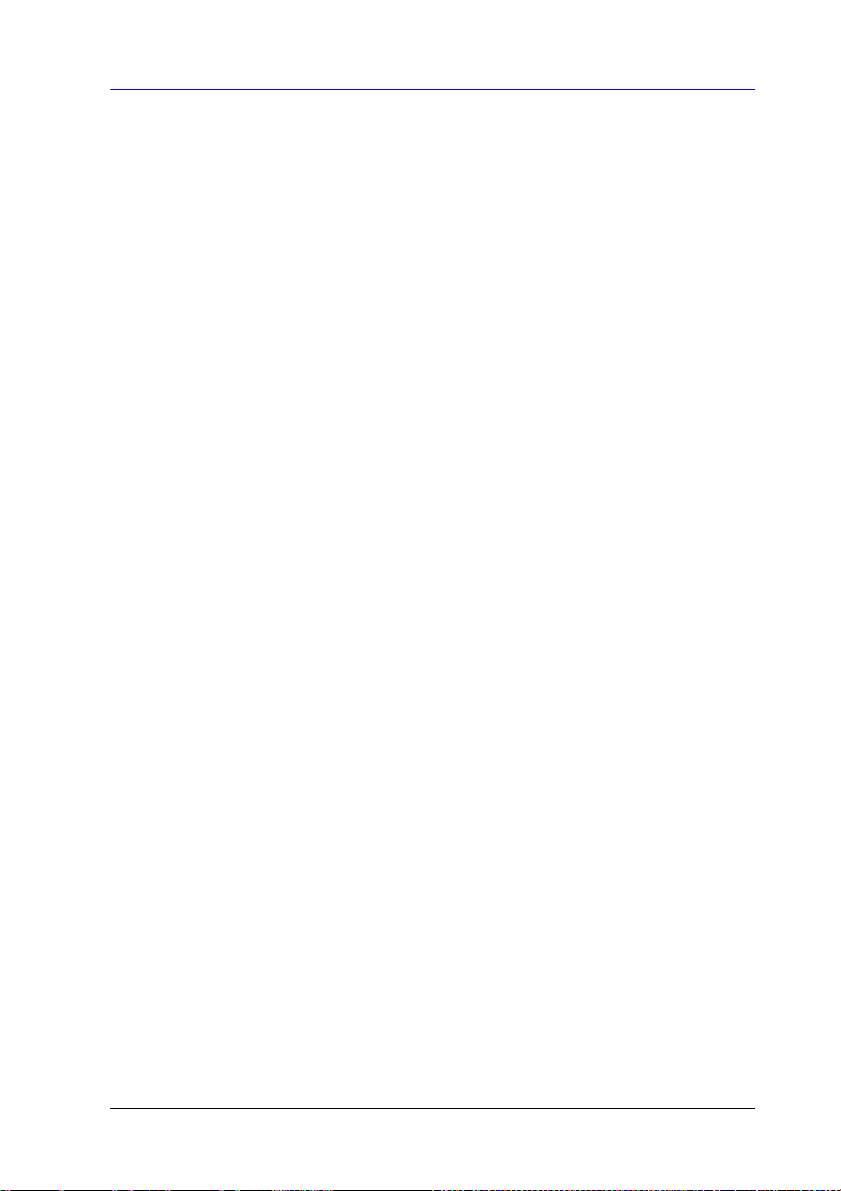
Correction des problèmes USB
Si vous avez des difficultés à utiliser votre imprimante avec une
connexion USB, consultez la section suivante et suivez les
instructions correspondantes.
L’imprimante ne fonctionne pas correctement avec un câble USB
Si votre imprimante ne fonctionne pas correctement avec un câble
USB, essayez l’une des solutions suivantes :
Utilisez le câble USB (C83623✽) recommandé à la section
❏
« Configuration requise », à la page 75.
Pour obtenir de meilleurs résultats, connectez l’imprimante
❏
directement sur le port USB de l’ordinateur. Si vous devez
utiliser plusieurs concentrateurs USB, il est conseillé de
connecter l’imprimante sur le premier niveau du
concentrateur.
Système d’exploitation
Windows 98 ou Windows 2000 doit être préinstallé sur votre
ordinateur. Vous ne pourrez ni installer ni exécuter le pilote
d’impression USB sur un ordinateur qui ne dispose pas d’un port
USB ou qui n’est p as passé de Windows 95 à Windows 98 ou 2000.
Pour Windows Me, vous devez disposer d’un modèle avec
Windows Me préinstallé ou ayant été mis à niveau à partir de
Windows 98.
Pour en savoir plus sur votre ordinateur, contactez votre
revendeur.
Installation du logiciel d’impression
Veuillez tenir compte des éléments suivants :
En cas d’utilisation de Windows 2000, vous devez suivre la
❏
procédure indiquée à la section « Sous Windows », à la
page 19, pour installer le logiciel d’impression ; sinon, vous
risquez d’installer le pilote universel Microsoft. Pour vérifier
si le pilote universel a été installé, ouvrez le dossier
Dépannage
63
Page 64

Imprimantes, puis cliquez avec le bouton droit de la souris
sur l’icône de votre imprimante. Pour ouvrir le pilote
d’impression, cliquez sur
menu contextuel, puis cliquez avec le bouton droit de la souris
sur le pilote. Si
contextuel, cliquez dessus. Un message indiquant « Pilote
d’imprimante Unidrv » s’affiche. Vous devez réinstaller le
logiciel d’impression en suivant les instructions de la section
« Sous Windows », à la page 19. Si
pas, alors le logiciel d’impression a été correctement installé.
Si la boîte de dialogue Signature numérique non trouvée
❏
s’affiche pendant l’installation, cliquez sur
cliquez sur
la section « Sous Windows », à la page 19, pour installer à
nouveau le logiciel d’impression.
A propos de
Non
, vous devez suivre la procédure indiquée à
Options d’impression
apparaît dans le menu
A propos de
Oui
. Si vous
n’apparaît
Installation du pilote US B
Sous Windows Me, 98 et 2000, procédez comme suit pour installer
correctement le pilote USB.
Remarque :
Les illustrations proposées dans cette section montrent la procédure sous
Windows 98.
1. Cliquez sur
Imprimantes
apparaît dans la fenêtre Imprimantes.
Cliquez sur l’icône de votre imprimante, puis choisissez
Propriétés
Démarrer
. Vérifiez que l’icône de votre imprimante
dans le menu Fichier.
, pointez sur
Paramètres
et cliquez sur
dans le
64
Dépannage
Page 65

2. Sous Windows 98, cliquez sur l’onglet
EPUSBx: ( EPS ON Stylus Photo 1290
la zone de liste Imprimer vers. Sous Windows 2000, cliquez
sur l’onglet
1290
ou
les ports suivants.
Remarque :
Si le port affiché est incorrect, reportez-vous à la section suivante.
Ports
et vérifiez que
890
est affiché dans la zone de liste Impression sur
USBxxx, EPSON Stylus Photo
Détails
ou
et vérifiez que
890)
est affiché dans
Menu Gestionnaire de périphériques ( W indows Me et 98 uniquement)
Si vous avez annulé l’installation plug-and-play du pilote avant
la fin de la procédure, le pilote USB pour imprimante ou le logiciel
d’impression risquent d’être mal installés.
Pour vérifier l’installation et, le cas échéant, réinstaller les pilotes,
procédez comme suit.
1. Mettez l’imprimante sous tension. Raccordez le câble USB à
l’imprimante et à l’ordinateur.
2. Cliquez avec le bouton droit de la souris sur l’icône
travail
3. Cliquez sur l’onglet
sur le Bureau, puis cliquez sur
Gestionnaire de périphériques
Propriétés
Poste de
.
.
Dépannage
65
Page 66

Si les pilotes sont bien installés,
apparaître dans l’onglet Gestionnaire de périphériques.
Dans le cas contraire, cliquez sur le signe plus (+) à côté de
Autres péri phériques
installés.
pour identifier les périphériques
EPSON Imprimantes USB
doit
Si
périphéri ques
correctement installé. Si
apparaît, c’est le logiciel d’impression qui n’est pas
correctement installé.
Si ni
n’apparaissent sous la rubrique
cliquez sur
l’imprimante, puis rebranchez-le.
66
Dépannage
USB Printer
USB Printer
Actualiser
apparaît sous la rubrique
, le pilote USB pour imprimante n’est pas
EPSON Stylus Photo 1290
EPSON Stylus Photo 1290
ni
Autres péri phériques
ou débranchez le câble USB de
Autres
ou
ou
890
890
,
Page 67

4. Dans la rubrique
Printer
Supprimer
5. Lorsque la boîte de dialogue suivante s’affiche, cliquez sur
OK
. Cliquez ensuite sur OK pour fermer la boîte de dialogue
Propriétés système.
EPSON Stylus Phot o 1290
ou
Autres péri phériques
. Cliquez ensuite sur OK.
, sélectionnez
890
ou
, puis cliquez sur
USB
6. Mettez l’imprimante hors tension et redémarrez votre
ordinateur. Réinstallez ensuite les pilotes depuis le début, en
suivant les instructions de la section « Installation de
l’imprimante », à la page 14.
Remarque :
Si le problème persiste, contactez votre revendeur.
Dépannage
67
Page 68

Réinstallation du pilote USB pour imprimante et du logiciel
d’impression (Windows Me e t 98 uniqu em ent)
Si les solutions précédentes ne parviennent pas à résoudre le
problème, essayez de réinstaller le pilote USB pour imprimante
et le logiciel d’impression. Tout d’abord, désinstallez
Logiciel imprimante
programmes du Panneau de configuration, puis désinstallez
EPSON Imp rim an t es USB
suivant les instructions de la section « Installation de
l’imprimante », à la page 14. Si
figure pas dans la liste de l’utilitaire Ajout/Suppression de
programmes, insérez le CD-ROM et double-cliquez sur
epusbun.exe
instructions qui s’affichent.
dans le dossier Win9x. Suivez ensuite les
à l ’aide de l’utilitaire Ajout/Suppression de
. Ensuite, réinstallez le logiciel en
EPSON Imprimantes USB
EPSON
ne
68
Dépannage
Page 69

Comment contacter l e support technique
Si votre imprimante ne fonctionne pas correctement et si vous ne
parvenez pas à vous dépanner à l'aide des informations contenues
dans ce manuel ni avec l'aide en ligne, appelez le Support
technique EPSON.
SUPPORT TECHNIQUE
EPSON France
08.36.686.687 (2,21 F/mn)
OUVERT :
Du lundi au samedi de 9h00 à 20h00
Vous devez fournir les informations ci-dessous pour nous
permettre de vous dépanner rapidement.
Numéro de série de votre imprimante :
(Le numéro de série est inscrit derrière l’imprimante.)
Modèle de l’imprimante :
Marque et modèle de votre ordinateur ou PC ou MAC :
Version du logiciel utilisé :
(Ex. : version WINDOWS, version d’OS pour MAC)
Pour obtenir des informations sur nos produits, vous pouvez
consulter notre site Web :
http://www.epson.fr
Dépannage
69
Page 70

Options et con sommables
Options
Les options suivantes sont disponibles.
Câbles d’interface
EPSON fournit les câbles d’interface suivants pour votre
imprimante. Toutefois, rien ne vous empêche d’utiliser un autre
câble à condition qu’il présente les mêmes caractéristiques
techniques. Reportez-vous au manuel de votre ordinateur pour
tout renseignement complémentaire.
Câble d’interface parallèle (blindé) C83602✽ avec connecteur
❏
25 broches D-SUB (ordinateur) et connecteur 36 broches
Amphenol Série 57 (imprimante).
Câble d’interf ace USB (blindé) C83623✽ de la série A 4 broches
❏
(ordinateur) à la série B 4 broches (imprimante).
Remarques :
)
(
✽
❏ L’astérisque
qui varie en fonction du pays.
remplace le dernier chiffre de la référence produit,
❏ Selon le pays, ce câble peut ne pas être fourni.
Attention :
c
70
Options et consommables
N’utilisez que des câbles d’interface répondant aux
caractéristiques techniques mentionnées ci-dessus. L’utilisation
de câbles non couverts par la garantie EPSON pourrait entraîner
des dysfonctionnements.
Page 71

Consommables
Vous pouvez vous procurer les cartouches et supports spéciaux
EPSON suivants pour votre imprimante.
Cartouches d’encre
Vous pouvez utiliser les cartouches suivantes avec votre
imprimante.
Type d’encre Références des cartouches d’encre
Cartouche d’encre noire Capacité standard : T007
Cartouche d’encre couleur Stylus P hoto 1290 : T009
Demi-capacité : T010
Stylus Photo 890 : T008
Remarque :
Les références des cartouches d’encre peuvent varier en fonction du pays.
Types de support
EPSON vous propose des supports spécialement conçus pour les
imprimantes à jet d’encre afin de répondre aux besoins
d’impression les plus pointus.
Pour déf in ir le su ppo rt d an s le lo gic ie l d ’impression, sélectionnez
le paramètre de l’option Support qui correspond au papier chargé
dans l’imprimante. Pour connaître votre type de support,
consultez la liste ci-après et choisissez le Support correspondant
à la catégorie à laquelle il appartient (indiquée en plus gros
caractères). Plusieurs paramètres sont disponibles pour certains
supports.
Les supports disponibles sont indiqués ci-après.
Remarque :
Pour connaître les informations les plus récentes sur les supports
disponibles, consultez notre site Web local. Pour plus d’informations,
reportez-vous à la section « Comment contacter le support technique »,
à la page 69.
Options et consommables
71
Page 72

Papier ordinaire
Papier ordinaire
Papier ordinaire jet d’encre Premium (A4) S041214
Papier Blanc Brillant (A4) S041442
Papier Couché 3 60 dpi
Papier couché 360 dpi (A4) S041059
Papier couché 360 dpi (A3)* S041065
Papier couché 360 dpi (A3+)* S041066
Papier transfert T-shirts (A4) S041154
Papier transfert T-shirts (A3)* S041238
Papier couché qualité photo
Papier couché qualité photo (A4) S041061
Papier couché qualité photo (A4+) S041067
Papier couché qualité photo (A3)* S041068
Papier couché qualité photo (A3+)* S041069
Cartes jet d’encre qualité photo (A6) S041054
Feuilles adhésives qualité photo (A4) S041106
Cartes de vœux jet d’encre 5×8 pouces
(avec enveloppes)
Papier Mat Epais
Papier mat épais (A4) S041256
Papier mat épais (A3)* S041261
Papier mat épais (A3+)* S041264
* Disponible uniquement pour l’imprimante EPSON Stylus Photo 1290.
72
Options et consommables
S041148
Page 73

Papier Photo
Papier photo (A4) S041140
Papier photo (A3)* S041142
Papier photo (A3+)* S041143
Papier photo (100×150 mm - avec prédécoupe) S041134
Papier photo (100×150 mm - sans prédécoupe) S041255
Papier photo (200×300 mm) S041254
Papier photo (329 mm×10 m) S041233
Papier photo panoramique (210 ×594 mm) S041145
Film glacé photo EPSON
Film glacé qualité photo (A6) S041107
Film glacé qualité photo (A4) S041071
Film glacé qualité photo (A3)* S041073
Film glacé qualité photo (A3+)* S041074
Autocollants photo 16 (A6) + CD-ROM PAEFS0006
Autocollants photo 16 (A6) sans CD-ROM PAEFS0008
Autocollants photo 4 (A6) + CD-ROM PAEFS0011
Transparent jet d’encr e
Transparents jet d’encre (A4) S041063
* Disponible uniquemen t pour l’imprimante EPSON Stylus Photo 1290.
Options et consommables
73
Page 74

Papier Photo Prem ium
Papier photo Premium (A4) S041287
Papier photo Premium (A3)* S041315
Papier photo Premium (A3+)* S041316
Papier photo Premium (100 mm x 8 m) S041303
Papier photo Premium (210 mm x 10 m) S041377
Papier photo Premium (329 mm x 7 m)* S041379
Papier photo Premium semi-glacé (A4) S041332
Film rétroéclairé
Film rétroéclairé (A3)* S041131
* Disponible uniquement pour l’imprimante EPSON Stylus Photo 1290.
74
Options et consommables
Page 75

Configuration re qu ise
Utilisation du Guide de référenc e en ligne
Pour connaître la configuration minimale requise pour utiliser le
Guide de référence
ci-après.
Pour Windows
en ligne, reportez-vous à la section concernée
Système Microsoft Windows®Edition Mille nnium, 98, 95, 2000
Processeur Pentium 150 MHz pour Windows Me
Mémoire 16 Mo de RAM pour Windows98, 95 ou NT 4.0
Espace disque 5 Mo d’espace libre pou r l’installation du Guide de
Lecteur de CD-ROM Double vitesse
Affichage 640
Navigateur Navigateur Web
®
ou NT
4.0
i486/66 MHz pour Windows 98
(processeur Pentium ou supérieur recommandé)
i486/25 MHz pour Windows 95 et NT 4.0
(processeur Pentium ou supérieur recommandé)
Pentium 133 MHz pour Windows 2000
(au moins 32 Mo de RAM recommandée)
32 Mo de RAM po ur W in do w s Me et 2000
référence
(Quadruple vitesse au minimum recommandée)
×
480 pixels ou 800
avec paramètres Couleurs (16 bits) ou C o uleurs
vraies (32bits)
(Microsoft Internet Explorer 4.0 ou version ultérieure
recommandée)
×
600 pixels de résolution,
Configuration requise
75
Page 76

Pour Macintosh
Système Mac OS 8.1/8. 5.1/8.6/9.x
Mémoire 16 Mo de RAM (au moins 32 Mo de RAM
Espace disque 5 Mo d’espace libre pour l’inst allation du Gu ide de
Lecteur de CD-ROM Double vitesse
Affichage 640
Navigateur Navig a teur Web
recommandée)
référence
(Quadruple vitesse au minimum recommandée)
×
480 pixels ou 80 0
avec paramètres Couleur s (16 bits) ou Couleurs
vraies (32bits)
(Microsoft Internet Explorer 4.0 ou version ultérieure
recommandée)
×
600 pixels de résolution,
76
Configuration requise
